Page 1
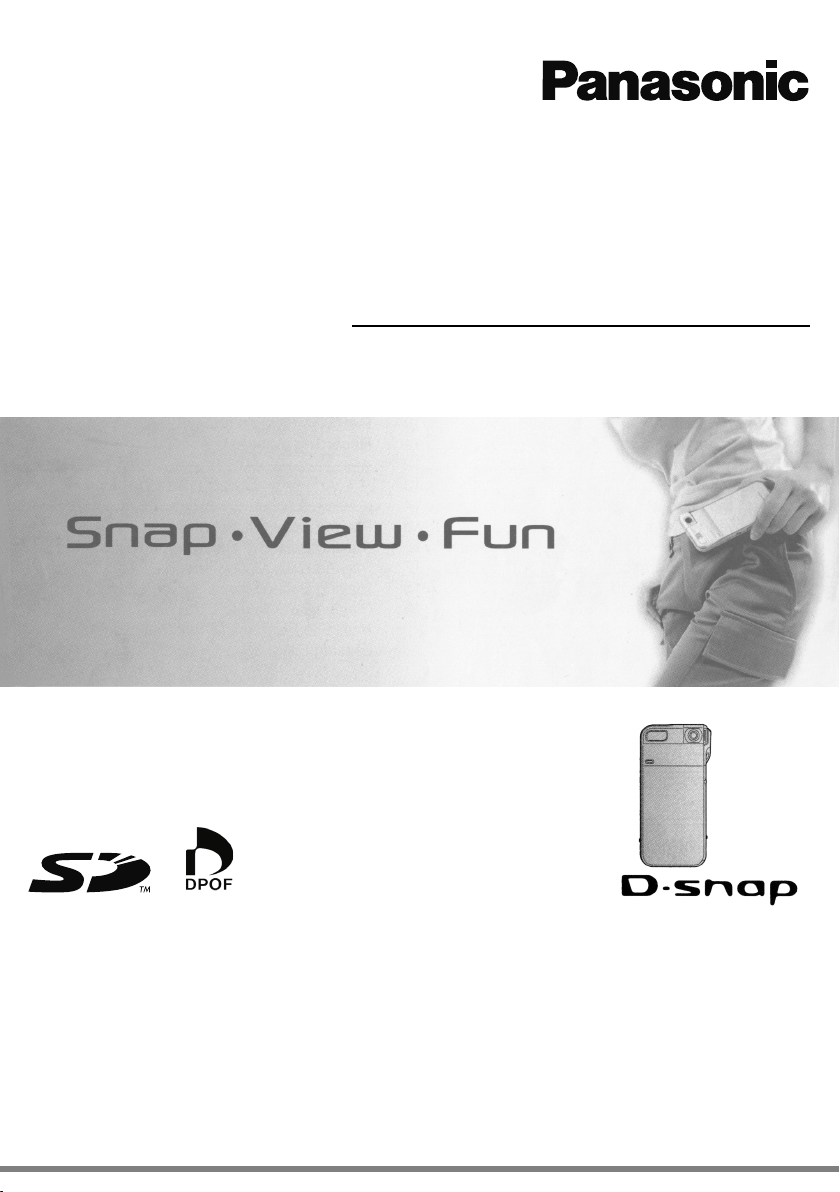
Multifunkčná SD videokamera
Návod na obsluhu
Model č. SV-AS10
Pred zapojením multifunkčnej SD videokamery, jej zapnutím a uskutočnením potrebných nastavení si, prosím, pozorne prečítajte tento
návod na obsluhu. Návod na obsluhu si uchovajte pre prípad budúcej potreby.
Page 2
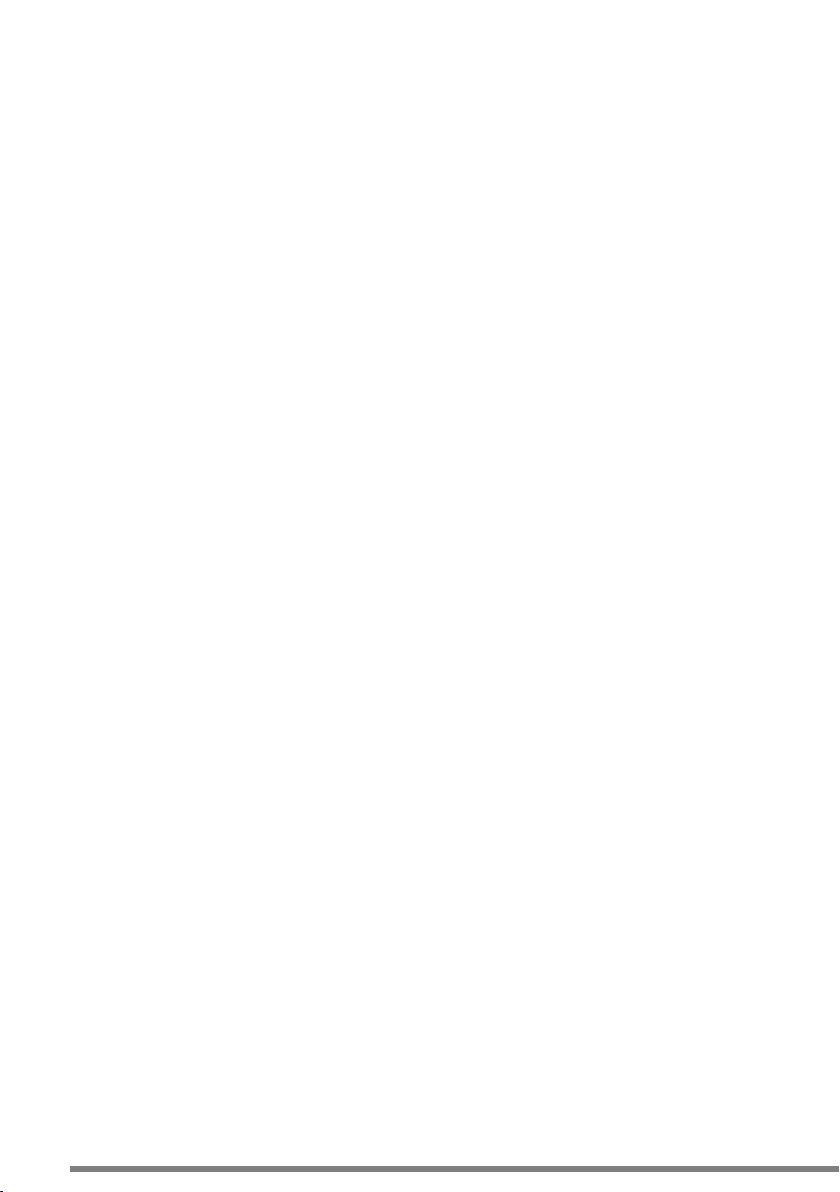
2
Page 3
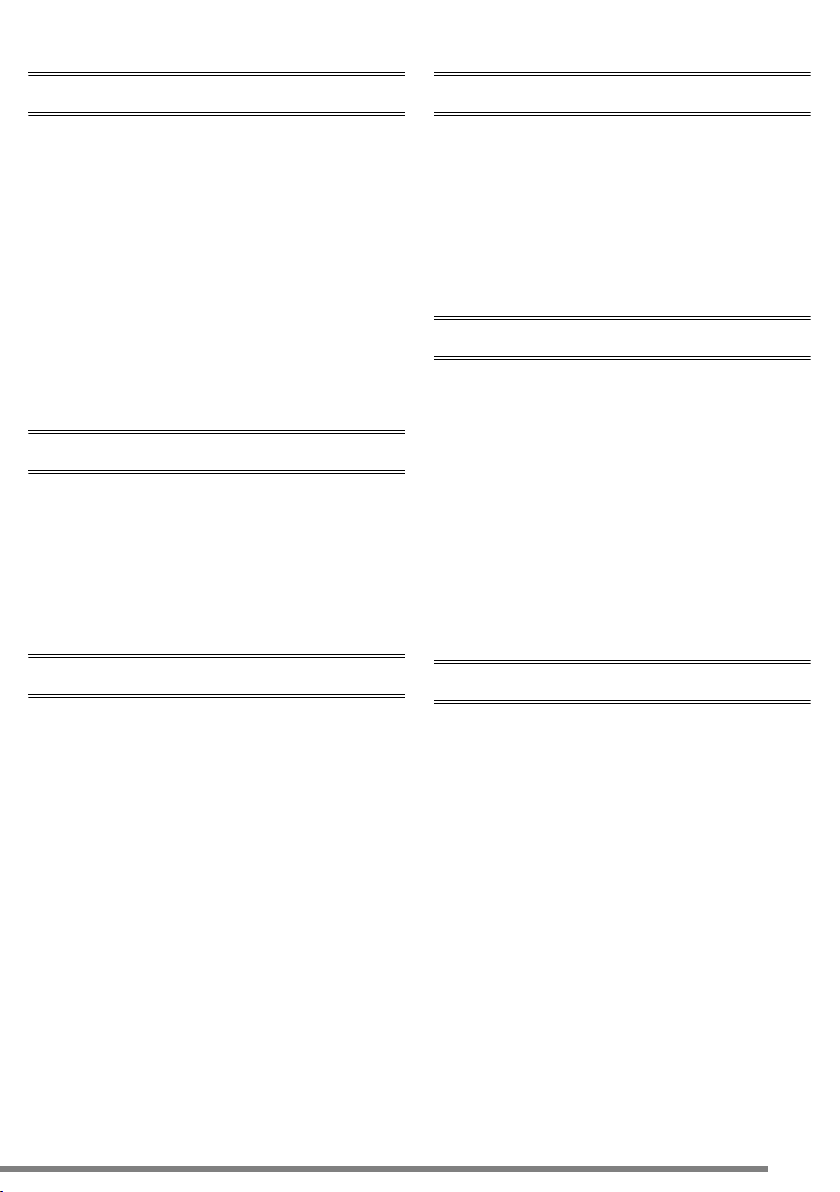
Obsah
Príprava
Dodávané príslušenstvo ...........................................4
Bezpečnostné informácie ......................................... 5
Súčasti...................................................................... 6
Vloženie batérie........................................................ 7
Vyberanie batérie...................................................... 7
Nabíjanie batérie....................................................... 8
Informácie o nabíjaní batérie ....................................8
Vloženie pamäťovej karty......................................... 9
Vyberanie pamäťovej karty....................................... 9
Informácie o pamäťových kartách .......................... 10
Základná obsluha menu ......................................... 10
Informácie o menu nastavení .................................11
Nastavenie dátumu/času ........................................11
Záznam - základné ovládanie
Snímanie záberov (statické zábery) .......................12
Statické zábery so zvukovým záznamom............... 13
Snímanie záberov v režime
sekvenčného snímania........................................... 14
Snímanie dynamických obrazových záznamov ...... 14
Záznam hlasu ......................................................... 15
Záznam - zložitejšie funkcie
Nastavenie blesku .................................................. 20
Nastavenie blesku
Zmena kvality a rozlíšenia snímok ......................... 21
Snímanie záberov pomocou samospúšte .............. 22
Nastavenie vyváženia bielej ................................... 22
Nastavenie vyváženia bielej
Nastavenie menu aplikácií...................................... 23
(pokračovanie) .............................. 21
(manuálne) ................... 23
Prehrávanie - zložitejšie funkcie
Priblíženie prezeraných snímok (zoom) .................24
Označenie obľúbeného záberu .............................. 25
Automatické prezeranie snímok .............................25
Zadanie DPOF údajov pre tlač ............................... 26
Ochrana súborov pred náhodným vymazaním
(ochrana proti zápisu) ................................................... 27
Pridanie zvukového záznamu k statickým záberom
(doplnenie zvuku)......................................................... 27
Zmena rozlíšenia statických záberov ..................... 28
Zmena farby statických záberov
Pripojenie k osobnému
počítaču.................................................................. 29
(tvorba farieb).......... 28
Prehrávanie - základné ovládanie
Prezeranie statických záberov................................ 15
Prezeranie statických záberov so zvukom.............. 16
Prehrávanie dynamických obrazových záznamov.. 16
Prehrávanie hudobných záznamov ........................17
Prehrávanie viacerých súborov
(zobrazenie miniatúrnych náhľadov) ................................. 19
Mazanie súborov ....................................................20
Doplnkové informácie
Zobrazenia na LCD monitore ................................. 34
Zobrazenia menu.................................................... 34
Upozornenia k používaniu videokamery................. 36
Hlásenia na LCD monitore ..................................... 39
Riešenie problémov................................................ 40
Technické údaje ..................................................... 41
3
Page 4
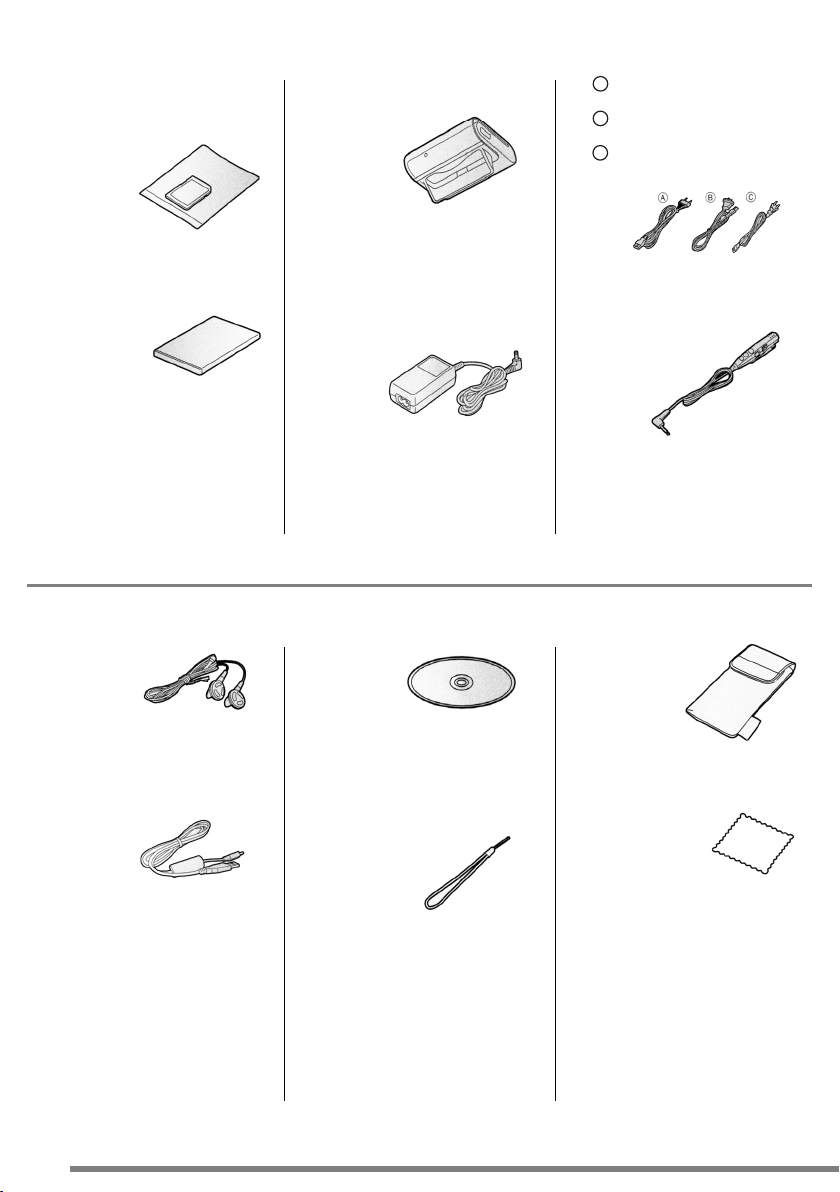
Dodávané príslušenstvo
Pred začatím používania zariadenia
skontrolujte obsah balenia.
Pamäťová SD karta (8 MB)
RP-SD008BVE0
USB základňa
VSK0643
Sieťový prívod
: Pre zariadenie SV-AS10EG/GC
A
(K2CR2DA00004)
: Iba pre zariadenie SV-AS10GN
B
(K2CJ2DA00002)
: Iba pre zariadenie SV-AS10GC
C
(K2CA2CA00020)
Batéria
Ako voliteľný doplnok si v prípade
záujmu môžete dokúpiť batériu (CGAS003E/1B).
Stereofónne slúchadlá
L0BAB0000173
USB kábel
K1HA09BD0001
Sieťový adaptér
VSK0621 (EG/EB)
VSK0646 (GC/GN)
CD-ROM disk
Remienok na ruku
VFC4012
Diaľkový ovládač
VYC0902
Ochranné puzdro
VFC4013
Čistiaca handrička
VFC1792
4
Page 5
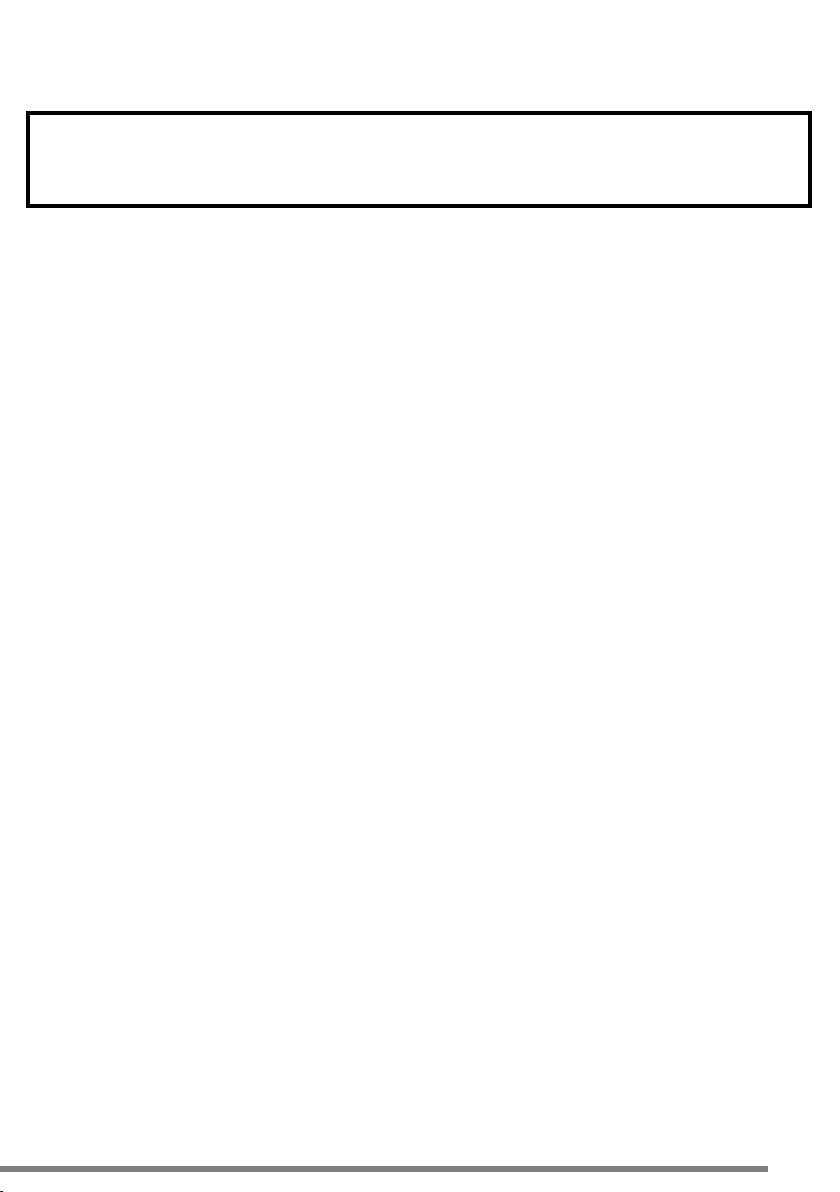
Bezpečnostné informácie
Vážený zákazník,
ďakujeme vám za kúpu tejto multifunkčnej SD videokamery Panasonic. Prečítajte si, prosím, pozorne tento návod na obsluhu a uchovajte
ho pre neskoršie použitie.
UPOZORNENIE
ABY NEDOŠLO K ÚRAZU ELEKTRICKÝM PRÚDOM ALEBO VZNIKU POŽIARU A NEŽELANÉMU RUŠENIU, POUŽÍVAJTE
LEN ODPORÚČANÉ DOPLNKY A ZARIADENIE NEVYSTAVUJTE PÔSOBENIU DAŽĎA ALEBO VLHKÉHO PROSTREDIA.
NEODNÍMAJTE KRYT (ALEBO ZADNÚ STENU ZARIADENIA), VO VNÚTRI SA NENACHÁDZAJÚ ŽIADNE SVOJPOMOCNE
OPRAVITEĽNÉ ČASTI. VŠETKY OPRAVY PRENECHAJTE KVALIFIKOVANÉMU ODBORNÍKOVI V SERVISE.
Rešpektujte zákony o ochrane autorských práv. Záznam a kopírovanie komerčne distribuovaných materiálov na páskach alebo
diskoch alebo iného publikovaného materiálu za iným účelom než pre osobné použitie sa môže považovať za porušenie
autorských práv. Záznam niektorých materiálov je zákonom obmedzený aj pre osobné použitie.
• Niektoré ovládacie prvky a súčasti, položky menu a pod. vašej multifunkčnej SD videokamery sa môžu odlišovať od ich zobrazení
v tomto návode na obsluhu.
5
Page 6
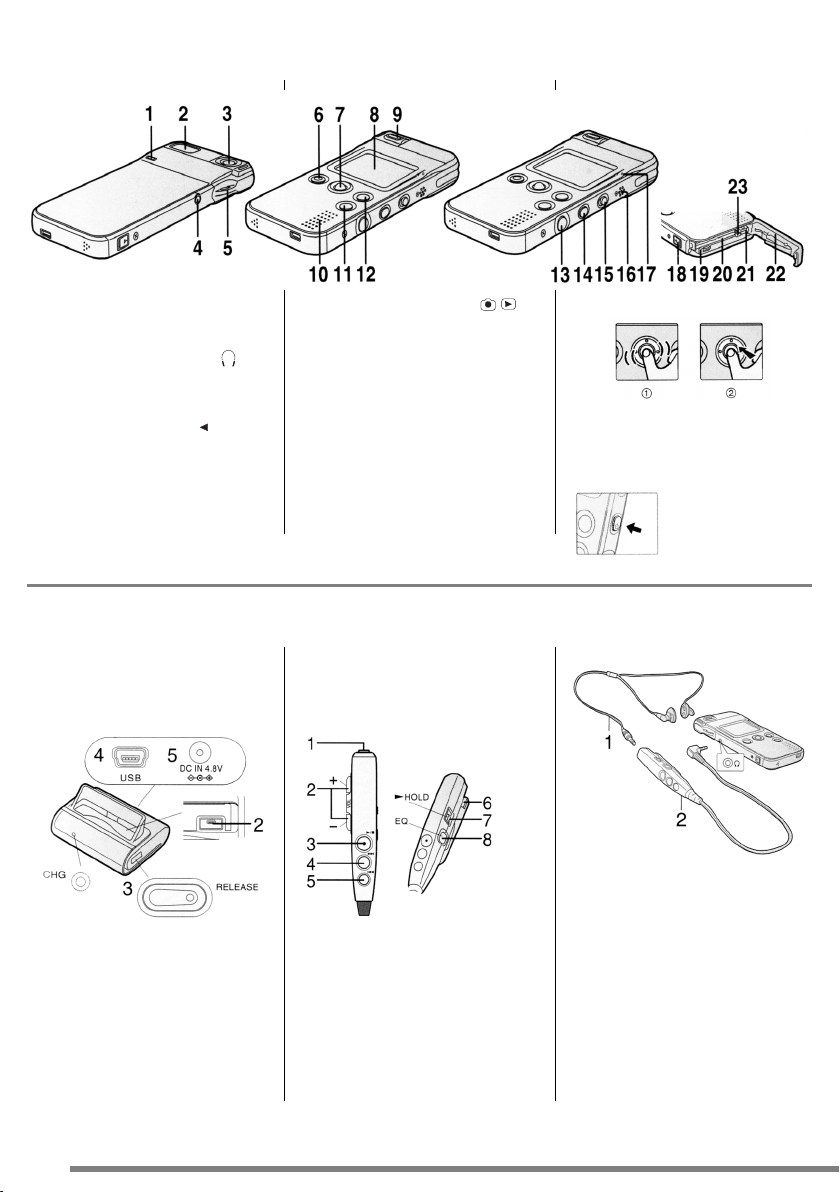
Súčasti
Hlavné zariadenie
1 Indikátor samospúšte
2 Blesk
3 Objektív
4 Konektor
(slúchadlá/diaľkový ovládač) [ ]
5 Uško na upevnenie remienka
6 Spúšť [
7 Ovládač Jog Ball
8 LCD monitor
9 Prepínač funkcie Makro [ MACRO]
10 Reproduktor
11 Tlačidlo otočenia obrazu/tlačidlo
12 Tlačidlo menu [MENU]
13 Spúšť [
14 Vypínač [
]
•Umožňuje vypočuť si hlasové
a hudobné záznamy.
HOLD (počas prehrávania hudobných
záznamov) [REV]
]
]
USB základňa
USB základňa slúži ako nabíjačka batérie
videokamery. Po pripojení základne
pomocou dodaného USB kábla k
osobnému počítaču budete môcť uložené
obrazové a hlasové záznamy prehrávať
na osobnom počítači a takisto upravovať
hudobné záznamy.
15 Prepínač režimu záznamu [ / ]
prehrávania
16 Mikrofón
17 Indikátor napájania/prístupu na kartu
18 Uvoľnenie krytu priestoru na vloženie
karty/batérie
19 Priestor na vloženie batérie
20 Priestor na vloženie karty
21 Konektor na pripojenie k USB základni
22 Kryt priestoru na vloženie karty/batérie
23 Zaistenie batérie
Diaľkový ovládač
Pomocou diaľkového ovládača môžete
obsluhovať funkcie prezerania snímok,
prehrávania zvukových a hudobných
záznamov a nastaviť hlasitosť zvukov
a prehrávaných hudobných záznamov.
Pomocou diaľkového ovládača môžete
takisto snímať zábery.
Obsluha ovládača Jog Ball
Posúvaním guľôčky vyberte požadovanú
položku menu.
Stlačením guľôčky voľbu potvrďte.S
Obsluha vypínača
R
Stlačením a podržaním
vypínača asi 1 sekundu
zariadenie zapnete.
Stlačením a podržaním
vypínača asi 2 sekundy
zariadenie vypnete.
Stereofónne slúchadlá
Slúchadlá pripojte k dodávanému
diaľkovému ovládaču.
1 Indikátor nabíjania [CHG]
2 Konektor
3 Tlačidlo na uvoľnenie videokamery zo
základne [RELEASE]
4 USB konektor [USB]
5 Konektor na pripojenie sieťového
adaptéra [DC IN 4,8 V]
6
1 Konektor na pripojenie stereofónnych
slúchadiel
2 Tlačidlá ovládania hlasitosti [– VOL +]
3 Tlačidlo prehrávania/zastavenia/
snímania záberov [
4 Tlačidlo vyhľadávania smerom
dopredu []
5 Tlačidlo vyhľadávania smerom
dozadu []
6 Spona
7 Prepínač zablokovania tlačidiel
[HOLD]
•Tlačidlá na hlavnom zariadení
pomocou tohto tlačidla zablokovať
nemôžete.
8 Tlačidlo ekvalizéra [EQ]
//]
1 Stereofónne slúchadlá
2 Diaľkový ovládač
• Ak používate iné ako dodané
slúchadlá, celková dĺžka kábla
(vrátane diaľkového ovládača) by
nemala presahovať 3 metre.
Page 7
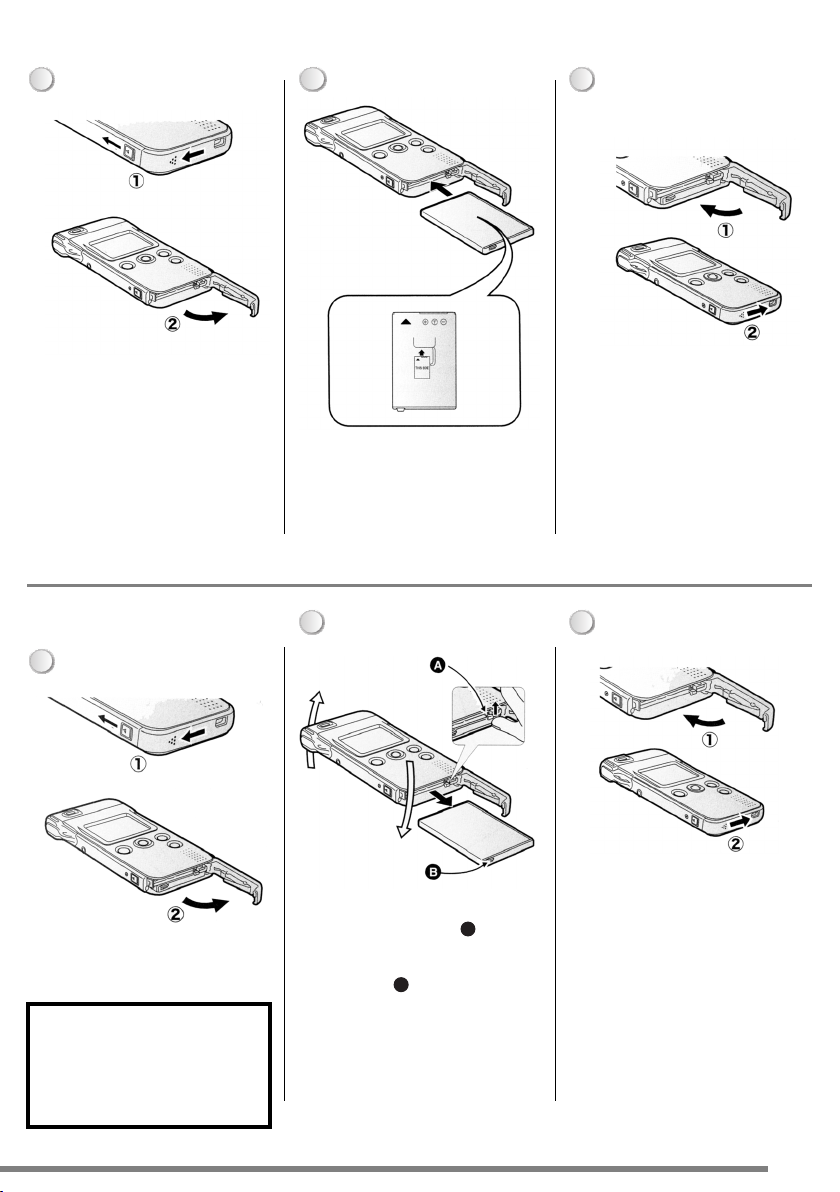
Vloženie batérie
1
Uvoľnite kryt priestoru na vloženie karty/
batérie a odklopte ho.
Otvorte kryt priestoru na vloženie karty/
S
batérie.
R
Vyberanie batérie
Pred vybratím batérie zariadenie vypnite.
2
Úplne zasuňte batériu.
• Skontrolujte, či je batéria vložená
správnym smerom.
2
3
Zatvorte kryt priestoru na vloženie karty/
batérie.
R
Kryt priestoru na vloženie karty/batérie
zaistite zasunutím do pôvodnej polohy.
3
S
1
Uvoľnite kryt priestoru na vloženie karty/
batérie a odklopte ho.
Otvorte kryt priestoru na vloženie karty/
S
batérie.
UPOZORNENIE
Pri nesprávnom vložení batérie hrozí
riziko explózie. Pri výmene použite
batériu rovnakého typu alebo typ
odporúčaný výrobcom. Použité
batérie zlikvidujte podľa pokynov
výrobcu.
R
Nakloňte zariadenie tak, aby priestor na
vloženie batérie smeroval nadol,
nadvihnite zaistenie batérie a batériu
vyberte.
• Ak sa batéria nevysunie, uchopte ju
za výstupok a vytiahnite ju von.
B
A
Zatvorte kryt priestoru na vloženie karty/
R
batérie.
Kryt priestoru na vloženie karty/batérie
zaistite zasunutím do pôvodnej polohy.
• Ak zariadenie nebudete dlhší čas
používať, batériu vyberte.
• Kryt priestoru na vloženie karty/
batérie nikdy neotvárajte počas
prístupu na kartu. V opačnom prípade
môže dôjsť k poškodeniu údajov na
karte (pozri stranu 10).
• Dodanú batériu používajte iba v tomto
multifunkčnom zariadení.
Nepoužívajte ju v iných zariadeniach.
S
7
Page 8
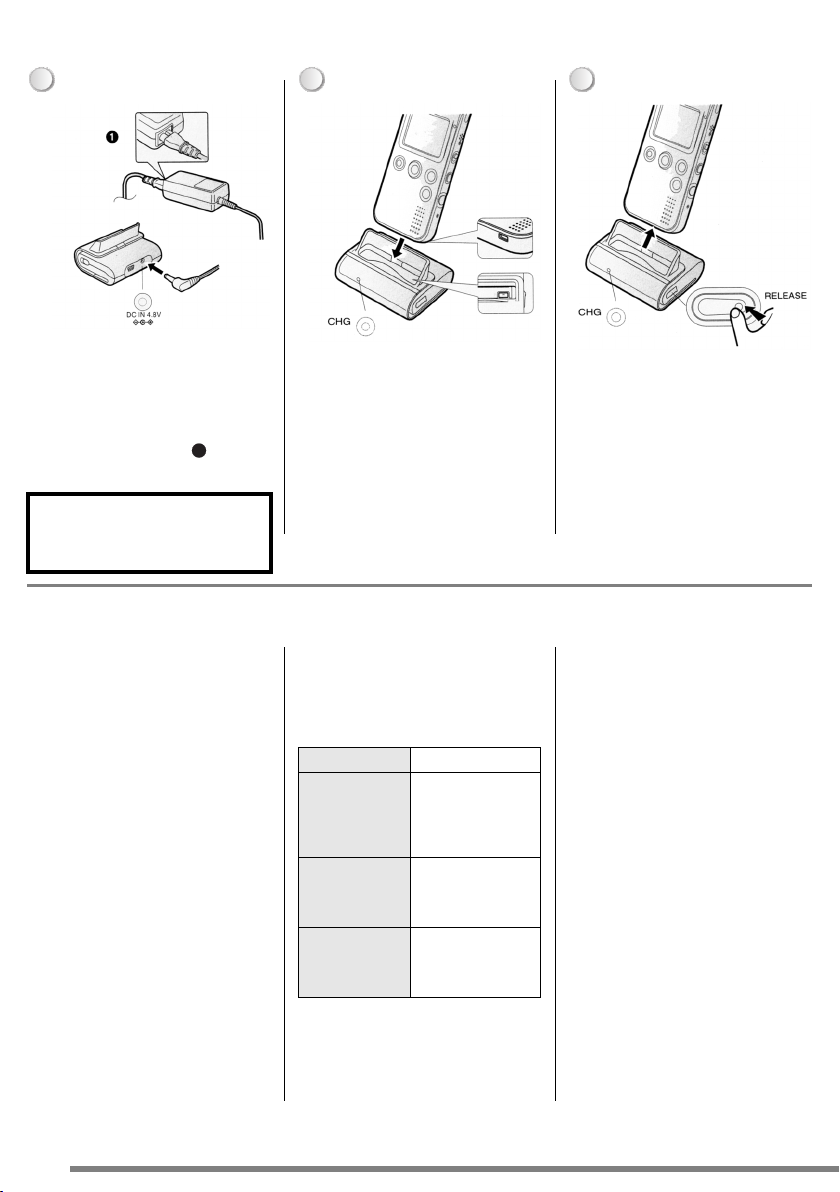
Nabíjanie batérie
1
Zapojte sieťový prívod do sieť ového
adaptéra a do sieťovej zásuvky.
• Koncovka sieťového prívodu sa nedá
do konektora na sieťovom adaptéri
zasunúť úplne. Zostane medzi nimi
približne taká medzera, aká je
znázornené na obrázku .
Kábel sieťového adaptéra potom zapojte
do USB základne.
SIEŤOVÁ ZÁSUVKA BY MALA BYŤ
UMIESTNENÁ V BLÍZKOSTI
ZARIADENIA A ĽAHKO
DOSIAHNUTEĽNÁ.
1
Informácie o nabíjaní batérie
• Batéria sa pri nabíjaní a používaní
zahrieva. Zariadenie sa pri používaní
zahrieva tiež, nejde však o poruchu.
• Používajte iba dodanú základňu alebo
sieťový adaptér určený pre toto
zariadenie.
• Po ukončení nabíjania odpojte
sieťový prívod zo sieť ovej zásuvky.
•Základňu alebo sieťový adaptér
nerozoberajte ani neprerábajte.
• Pred začatím nabíjania odpojte USB
kábel od USB základne.
Indikátor stavu batérie
Zostávajúca kapacita batérie je zobrazená
na zapnutom LCD monitore.
Zobrazenie indikátora sa v závislosti od
zostávajúcej kapacity batérie mení
nasledovne:
– – (bliká).
Ak je indikátor zobrazený ako
(bliká), batéria sa v priebehu niekoľkých
minút úplne vybije. Začnite nabíjať
batériu.
Čas nabíjania a využiteľný
čas pre záznam
(Podmienky pri zázname)
8
2 3
Začnite nabíjať batériu.
• Zariadenie vložte do USB základne.
• Zariadenie pred nabíjaním batérie
vypnite.
• Zariadenie vložte do USB základne
správnym smerom.
• Indikátor nabíjania začne blikať
približne 3 sekundy po vložení
zariadenia do USB základne.
• Snímanie každých 30 sekúnd
s použitím blesku pri každom druhom
zábere.
• Teplota 25 °C/vlhkosť 60%.
• Pri použití dodanej batérie a SD
pamäťovej karty.
Čas nabíjania Približne 120 minút
Čas nepretržitého
záznamu (počet
záberov, ktoré
môžete
nasnímať)
Čas prehrávania
(prezerania
statických
záberov)
Čas nepretržitého
prehrávania
hudobných
záznamov
Vyššie uvedené časy sa v závislosti od
podmienok pri používaní môžu sa
odlišovať.
Podmienky pri nabíjaní a
porucha nabíjania
• Batériu nabíjajte pri teplote okolitého
prostredia 10 – 35 °C (batéria by mala
mať takú istú teplotu).
Približne 59 minút
(približne 110
statických záberov)
Približne 121 minút
Približne 10 hodín
(ak je funkcia úspory
energie zapnutá a
používate slúchadlá)
Po úplnom nabití batérie prestane
indikátor nabíjania blikať.
• Nabíjanie batérie trvá asi 120 minút.
Stlačte tlačidlo RELEASE (uvoľniť)
a zariadenie vyberte zo základne.
•Počas nabíjania batérie bliká indikátor
nabíjania. Za normálnych okolností
bliká indikátor nabíjania približne
každé 2 sekundy (rozsvieti sa na cca
1 sekundu a opäť zhasne na
cca 1 sekundu). Ak indikátor nabíjania
bliká rýchlejšie alebo pomalšie (alebo
ak zhasne), znamená to, že pri
nabíjaní sa vyskytol určitý problém.
Rýchlosť blikania indikátora vyjadruje
nasledujúce situácie:
Indikátor bliká približne každých
6 sekúnd (rozsvieti sa na cca
3 sekundy a opäť zhasne na cca
3 sekundy):
•Teplota okolitého prostredia alebo
batérie je príliš vysoká alebo príliš
nízka. Nabíjanie pokračuje, ale
bude trvať dlhšie.
Indikátor bliká približne každých
0,5 sekundy (rozsvieti sa na cca
0,25 sekundy a opäť zhasne na cca
0,25 sekundy):
Pozri stranu 39.
Indikátor zhasol:
Nabíjanie je ukončené.
•Ak indikátor nabíjania zhasne pred
ukončením nabíjania, je to
pravdepodobne spôsobené
poruchou sieťového adaptéra alebo
batérie. Kontaktujte najbližšieho
predajcu výrobkov Panasonic.
• Podrobnejšie informácie si prečítajte
na strane 36.
Page 9
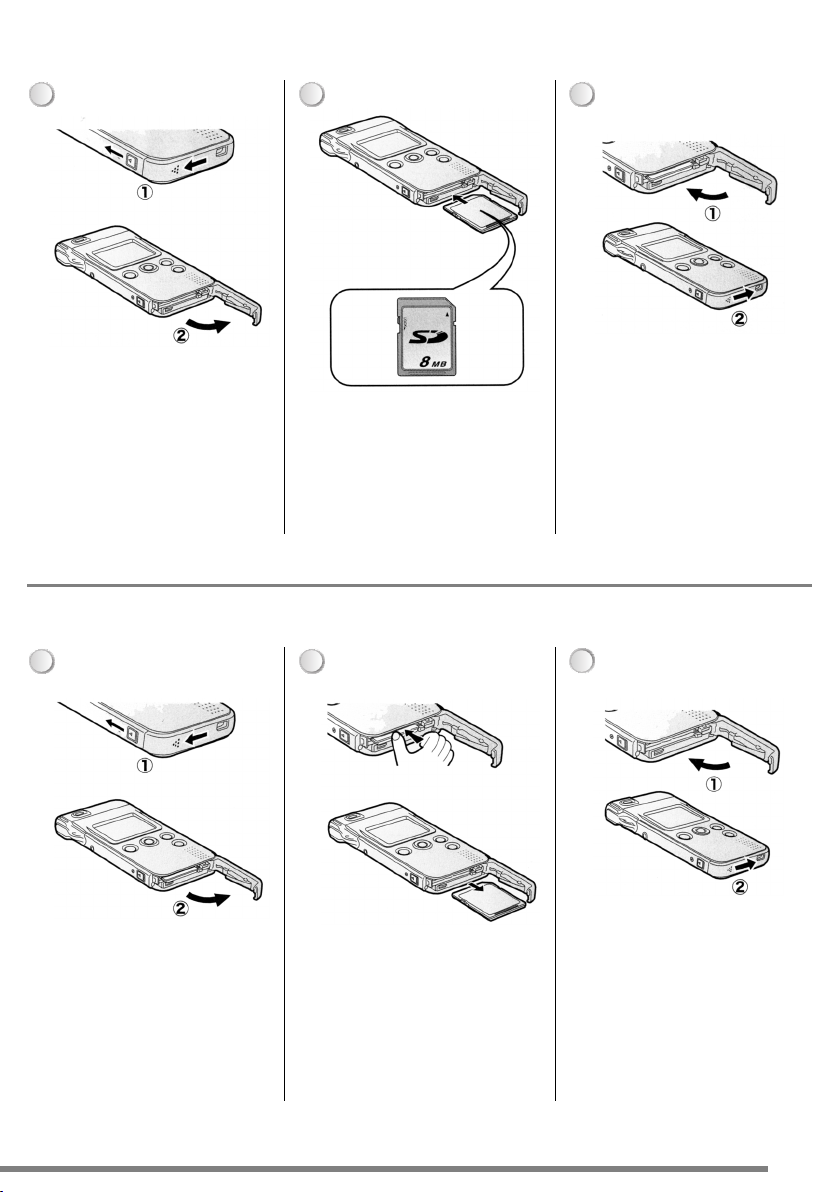
Vloženie pamäťovej karty
Pred vložením batérie zariadenie vypnite.
1 2 3
Uvoľnite kryt priestoru na vloženie karty/
batérie a odklopte ho.
Otvorte kryt priestoru na vloženie karty/
batérie.
S
R
Úplne zasuňte pamäťovú kartu tak, aby
sa ozvalo cvaknutie.
• Skontrolujte, či je pamäťová karta
• Nedotýkajte sa kontaktov na zadnej
• Ak kartu nezasuniete v celej dĺžke,
Vyberanie pamäťovej karty
Pred vyberaním pamäťovej karty zariadenie vypnite.
1 2
Uvoľnite kryt priestoru na vloženie karty/
batérie a odklopte ho.
Otvorte kryt priestoru na vloženie karty/
S
batérie.
R
Zatlačte na kartu, kým sa neozve
cvaknutie. Po uvoľnení pamäťovú kartu
vytiahnite.
vložená správnym smerom.
strane pamäťovej karty.
môže sa poškodiť.
Zatvorte kryt priestoru na vloženie karty/
batérie.
R
Kryt priestoru na vloženie karty/batérie
zaistite zasunutím do pôvodnej polohy.
• Ak sa kryt priestoru na vloženie karty/
batérie nedá úplne zatvoriť, kartu
vyberte a opäť vložte.
• Odporúčame vám používať
pamäťové karty značky Panasonic.
(Používajte iba originálne pamäťové
karty.)
3
Zatvorte kryt priestoru na vloženie karty/
R
batérie.
Kryt priestoru na vloženie karty/batérie
zaistite zasunutím do pôvodnej polohy.
S
S
9
Page 10
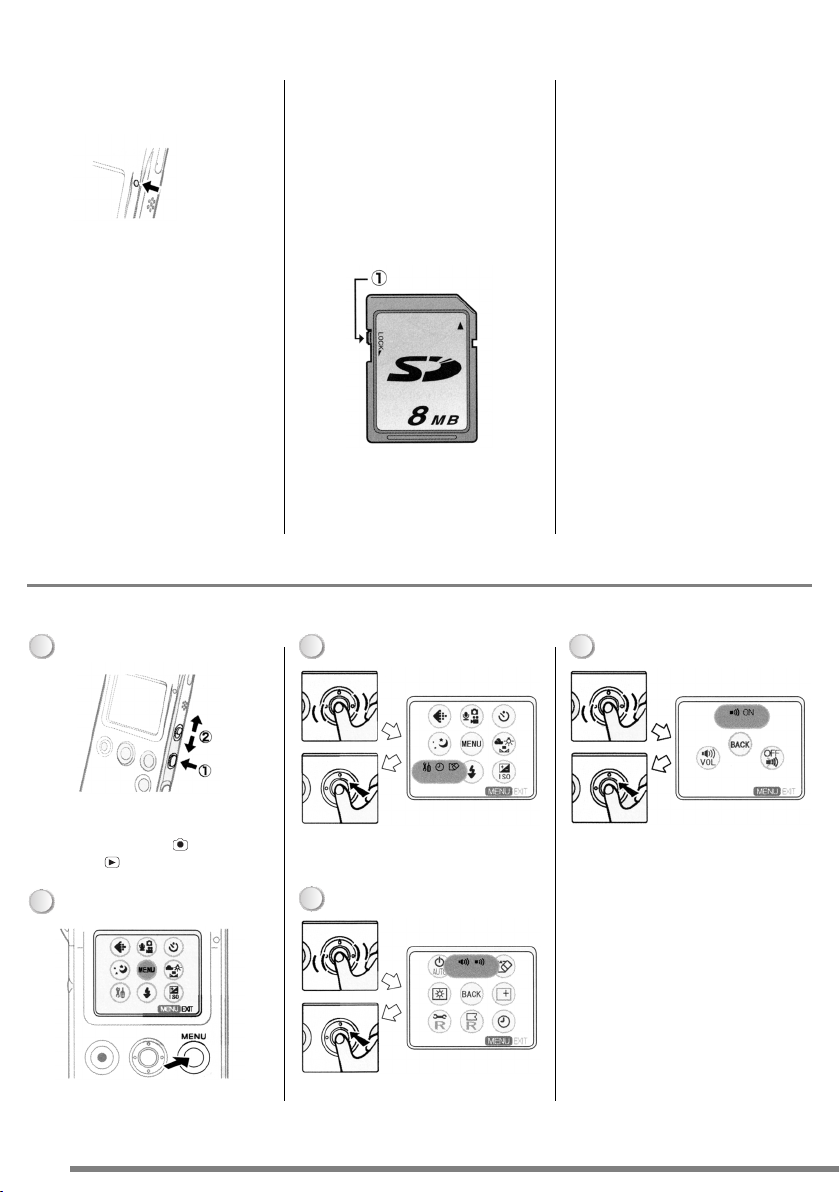
Informácie o pamäťových kartách
Prístup na kartu
Počas prístupu na kartu (rozpoznávanie/
záznam/čítanie/mazanie) rýchlo bliká
indikátor napájania/prístupu na kartu.
Kým bliká indikátor napájania/prístupu na
kartu, zariadenie nevypínajte ani
nevyberajte batériu alebo pamäťovú
kartu. V opačnom prípade môže dôjsť
k poškodeniu karty alebo údajov na karte
alebo zariadenie nemusí fungovať
správne.
Údaje uložené na pamäťovej karte sa
môžu pôsobením elektrického rušenia,
statickej elektriny alebo v dôsledku
poškodenia zariadenia alebo karty stratiť.
Dôležité údaje si preto uložte do
osobného počítača (pozri stranu 29).
Pamäťová SD karta (súčasť
príslušenstva)
Pamäťová SD karta je malá, ľahká,
vymeniteľná externá karta. Je vybavená
prepínačom ochrany proti zápisu
chráni kartu proti zápisu a formátovaniu.
(Keď je prepínač nastavený po polohy
LOCK (uzamknuté), nie je možné na
pamäťovú kartu zapisovať , vymazávať
z nej údaje ani ju formátovať. Po
nastavení prepínača do pôvodnej polohy
sú tieto funkcie opäť k dispozícii.)
•Pamäťovú kartu nenechávajte
v dosahu detí. Mohli by ju prehltnúť.
Základná obsluha menu
R, ktorý
1
Stlačením a podržaním vypínača na
1 sekundu zapnite zariadenie.
Vyberte režim záznamu [ ] alebo
prehrávania [ ].
S
R
2
Stlačením tlačidla MENU vyvolajte menu.
10
3
Uvedeným spôsobom vyberte
požadovanú položku menu.
4
Zvoľte požadovanú položku.
5
Stlačením ovládača Jog Ball potvrďte
nastavenie.
• Ak chcete postup prerušiť, stlačte
tlačidlo MENU.
• Ak ovládač Jog Ball nepoužijete
v priebehu 30 sekúnd, menu zmizne
automaticky.
•Ak stlačíte a asi 1 sekundu podržíte
tlačidlo MENU, zobrazí sa menu
skratiek. (pozri strany 34, 35).
Page 11
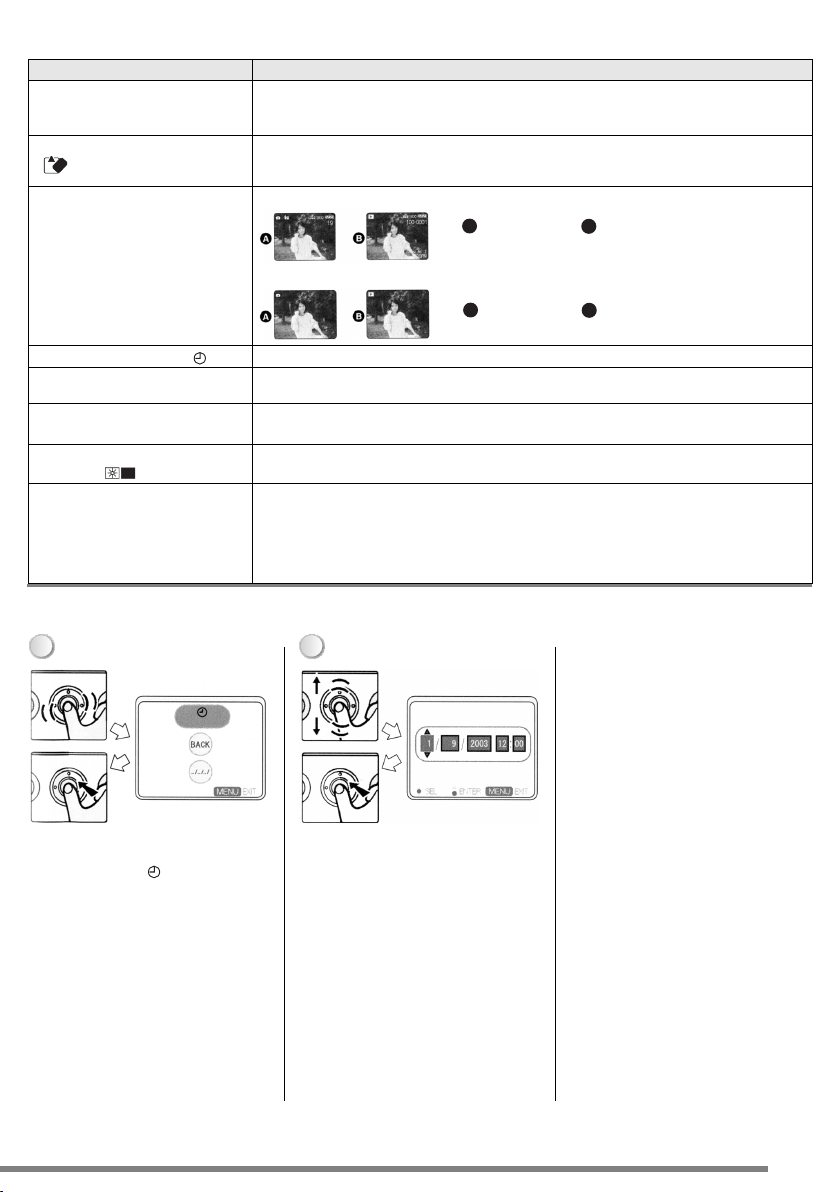
Informácie o menu nastavení
Položka Možnosti nastavenia
Volume (hlasitosť) [
Format card (formátovanie karty)
[]
Icon display (zobrazenie symbolov
na LCD monitore) [
"# ]
& ]
• Beep ON: Zapne sa zvuková signalizácia.
• Beep OFF: Vypne sa zvuková signalizácia.
• Main volume: Umožňuje nastaviť hlasitosť reproduktora.
• Naformátovaním sa nenávratne vymaže celý obsah pamäť ovej karty, vrátane údajov
chránených proti zápisu. Pred formátovaním karty skontrolujte, či na nej nie sú uložené
žiadne dôležité údaje.
• ON (zapnuté): Symboly sa zobrazia na LCD monitore.
• OFF(vypnuté): Symboly sa na LCD monitore nezobrazia.
: Režim záznamu : Režim prezerania záberov
A
: Režim záznamu : Režim prezerania záberov
A
B
B
Clock set
Reset file No. (obnovenie
číslovania súborov) [ % R]
Reset settings (obnovenie
pôvodných nastavení) [
Display setup (nastavenie
monitora) [ ]
Auto power off (automatické
vypnutie) [
(nastavenie hodín) [ !!! ]
' R ]
auto]
•Umožňuje zmeniť dátum a spôsob jeho zobrazenia (pozri stranu 11).
• Pri nasledujúcom zázname sa súbory začnú číslovať od hodnoty 0001.
• Obnovia sa pôvodné nastavenia menu záznamu a menu nastavení. Nastavenie hodín sa
nezmení.
• Brightness: Umožňuje upraviť jas LCD monitora.
• Colour: Umožňuje upraviť sýtosť farieb LCD monitora.
• 5 min: Ak v priebehu 5 minút nevykonáte žiadny úkon, zariadenie sa automaticky vypne.
• Cancel: Zariadenie sa automaticky vypne až po úplnom vybití batérie.
•Túto funkciu nemôžete použiť počas pripojenia zariadenia k osobnému počítaču, počas
Nastavenie dátumu/času
1 2
Vyvolajte menu (pozri stranu 10). V menu
nastavení zvoľte položku Clock set
(nastavenie hodín) [ !!! ].
záznamu/prehrávania dynamického obrazového záznamu, počas automatického
prezerania snímok, počas prehrávania hudobných záznamov alebo počas záznamu/
prehrávania hlasových poznámok.
Po zakúpení
Čas nie je pri dodaní nastavený. Po
zapnutí zariadenia sa zobrazí menu pre
nastavenie hodín. Toto menu vám umožní
nastaviť aktuálny čas.
• Ak hodiny nenastavíte, automaticky
sa nastavia na hodnotu „1. január,
2000 0:00”.
• Rok môžete nastaviť na hodnotu 2000
až 2099.
• Ak v menu Clock set (nastavenie
hodín) zvolíte v kroku 1 položku
Display style (spôsob zobrazenia
Nastavte rok, mesiac, deň a čas.
•Stlačením ovládača Jog Ball zvoľte, či
chcete nastaviť rok, mesiac, deň
alebo čas. Posúvaním ovládača Jog
Ball nastavte požadovanú číselnú
hodnotu.
•Stlačením tlačidla MENU opustite
menu.
dátumu a času), môžete vybrať
niektorý z nasledujúcich spôsobov
zobrazenia dátumu a času:
(napr.: 1. september 2003, 12:00)
• [R/M/D]: 2003/9/1 12:00
• [D/M/R]: 1/9/2003 12:00
• [M/D/R]: Sep/1/2003 12:00PM
• Ak ponecháte úplne nabitú batériu
vloženú v zariadení aspoň
1 hodinu, nastavenie hodín sa
uchová v pamäti aj po vybratí
batérie minimálne ďalších 10 hodín.
(Podľa toho, ako dlho bola batéria
v zariadení vložená sa toto nastavenie
uchová v pamäti maximálne
3 mesiace. Ak ste použili batériu,
ktorá nebola úplne nabitá, môže byť
tento čas kratší.)
Ak zariadenie ponecháte dlhší čas
bez vloženej batérie, nastavenie času
sa vymaže. V takom prípade budete
musieť dátum/čas opäť nastaviť .
11
Page 12
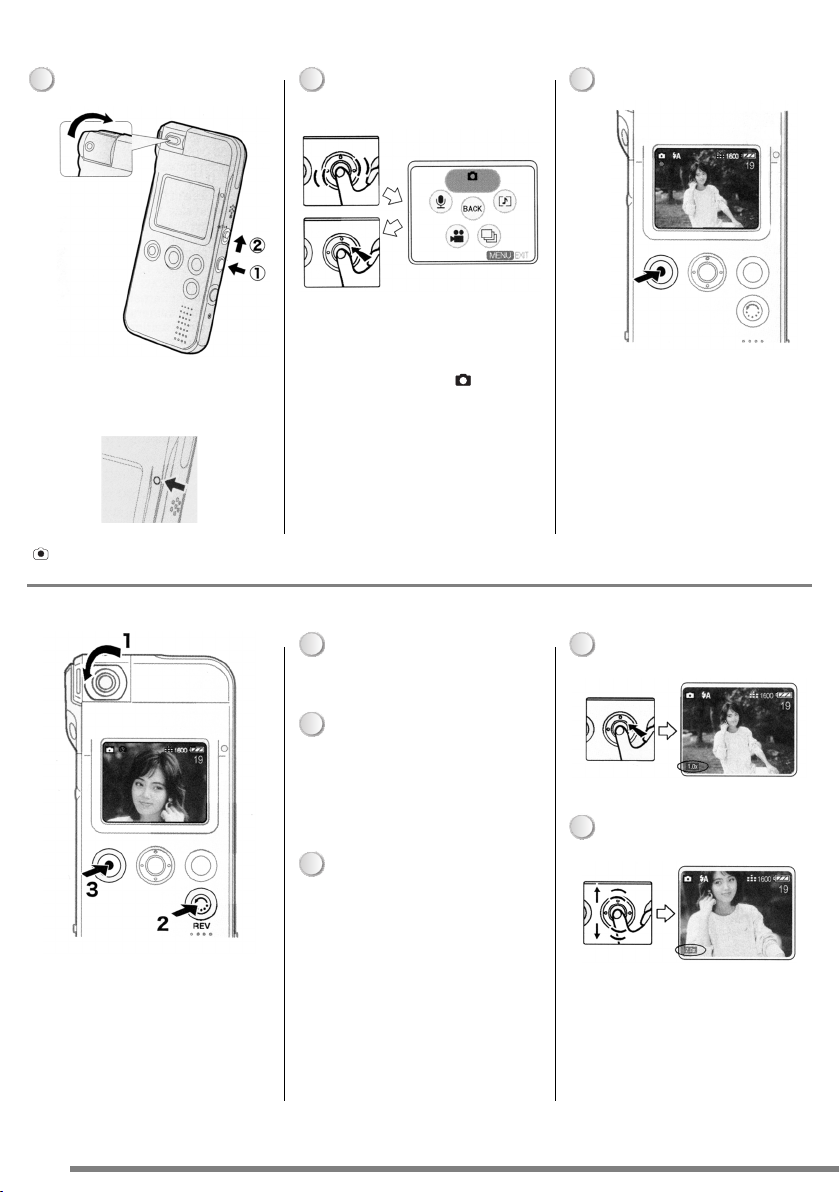
Snímanie záberov (statické zábery)
1 2 3
Zapnite zariadenie.
• Indikátor napájania/prístupu na kartu
sa rozsvieti načerveno.
Prepnite zariadenie do režimu záznamu
[ ].
S
R
Snímanie seba samého
Vyvolajte menu (pozri stranu 10).
V menu režimu záznamu [
vyberte položku Still picture (statické
zábery).
,]
1
Otočte objektív.
• Nedotýkajte sa pritom šošovky.
2
Stlačením tlačidla otočenia obrazu otočte
obraz.
• Ak záber nasnímate bez toho, aby ste
predtým stlačili toto tlačidlo,
obraz na monitore bude otočený hore
nohami.
3
Nasnímajte záber.
• Nasnímaný záber je obrátený podľa
horizontálnej osi.
• Horizontálne obrátené zábery môžete
snímať iba v režime snímania
statických záberov.
• Blesk je pevne nastavený na možnosť
Flash off (blesk vypnutý).
Digitálny zoom
Zábery, ktoré chcete nasnímať, môžete
priblížiť až štvornásobne.
Stlačením spúšte nasnímajte záber.
1
Stlačte ovládač Jog Ball.
2
Posúvaním ovládača Jog Ball nahor
a nadol nastavte požadovanú hodnotu
priblíženia záberu.
• Opätovným stlačením ovládača Jog
Ball funkciu digitálneho zoomu
zrušíte.
•Zväčšovaním hodnoty priblíženia
klesá kvalita snímky.
• Záber môžete priblížiť iba v režime
snímania statických záberov.
12
Page 13
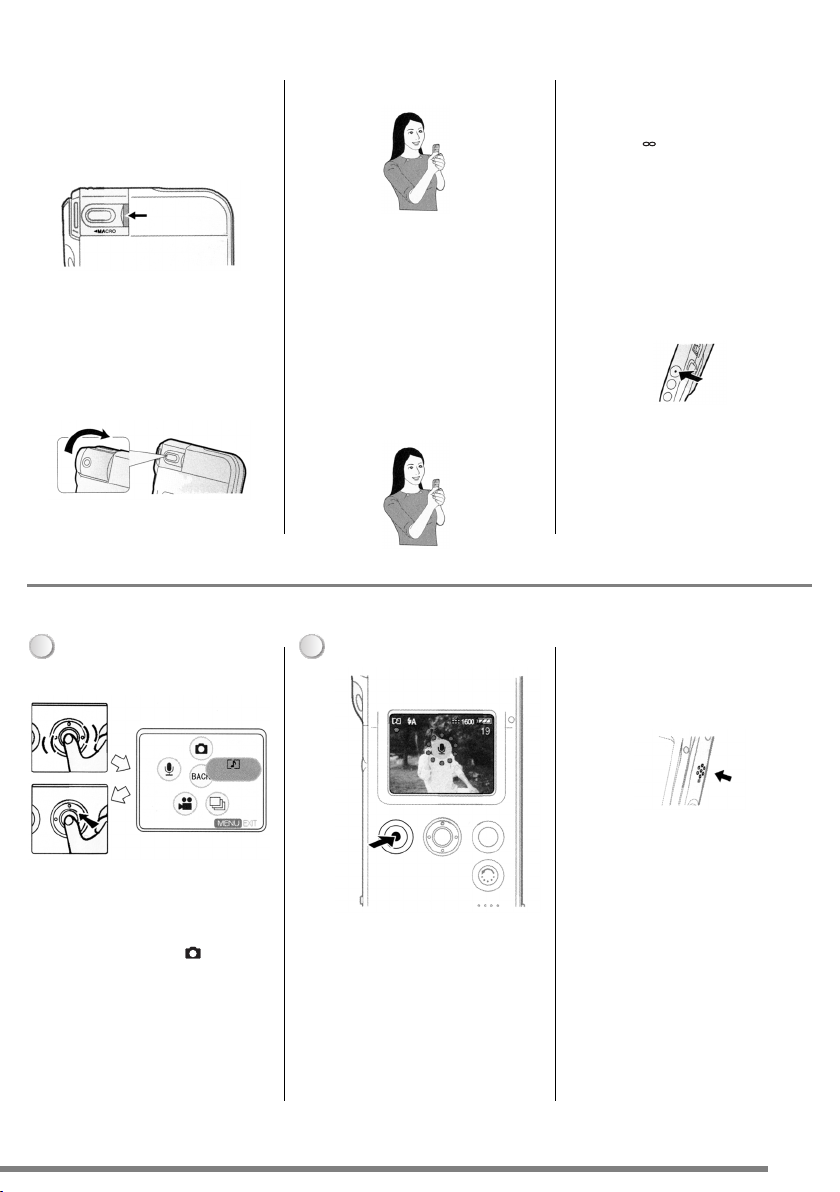
Snímanie záberov (statické zábery) (pokračovanie)
Funkcia snímania z veľmi
krátkych vzdialeností
(funkcia Makro)
Prepnutím prepínača funkcie Makro
doľava môžete snímať zábery objektov vo
vzdialenosti asi 10 cm.
• Ak budete chcieť po prepnutí tohto
prepínača smerom doľava nasnímať
záber objektu vzdialenejšieho ako 10
cm, zaostrenie nebude dostatočné.
Ak je objektív otočený nadol
Skôr, ako začnete snímať zábery, otočte
objektív do správnej polohy.
• Pri dodaní je objektív otočený nadol.
Spôsob držania
videokamery
• Rameno držte pri tele.
• Zariadenie pevne uchopte do pravej
ruky a ľavou rukou ho pridržte.
• Rýchlosť uzávierky sa automaticky
prispôsobí podľa miery jasu
snímaného objektu. Pri stlačení
spúšte dbajte na to, aby sa zariadenie
netriaslo.
Snímanie záberov na šírku
Pri tomto spôsobe snímania záberov je
výhodnejšie, ak použijete spúšť na bočnej
strane videokamery.
• Pri snímaní záberov pomocou spúšte
na bočnej strane dbajte na to, aby ste
sa nedotýkali objektívu alebo blesku.
• Vzdialenosti pre optimálne zaostrenie:
Normálne snímanie: približne
50 cm – .
Snímanie v režime Makro: približne
10 cm.
• Jas obrazu na LCD monitore sa môže
od jasu nasnímaných záberov líšiť . Ak
zábery snímate v tmavom prostredí
s dlhým expozičným časom, obraz na
LCD monitore je tmavý, ale
nasnímaný záber bude jasný.
• Pri snímaní záberov s odstupom je
výhodnejšie, ak použijete spúšť na
diaľkovom ovládači.
• Farby a jas obrazu na LCD monitore
môžu byť pri žiarivkovom osvetlení
odlišné.
• Pri snímaní záberov vo veľmi tmavom
prostredí bude rýchlosť uzávierky
nízka. Dbajte pritom na to, aby sa
videokamera nechvela. Snímky rýchlo
sa pohybujúcich objektov môžu byť
rozmazané alebo sa objekt na snímke
zobrazí viacnásobne.
Statické zábery so zvukovým záznamom
1 2
Vyvolajte menu režimu záznamu (pozri
stranu 10).
V menu režimu záznamu [
vyberte položku Still picture + Audio
(statické zábery so zvukovým
záznamom).
,]
Nasnímajte záber.
• Zvukový záznam môžete zaznamenať
v trvaní až 10 sekúnd. (Záznam sa
zastaví automaticky.)
• Záznam zvuku môžete takisto
zastaviť stlačením spúšte v priebehu
10 sekúnd. Záznam môžete zastaviť
najskôr po uplynutí 2 sekúnd od jeho
spustenia.
•Spúšť nemusíte počas záznamu
držať stlačenú.
• Zvuk sa zaznamená pomocou
zabudovaného mikrofónu. Dbajte na
to, aby ste ho počas záznamu
nezakrývali prstom.
• V tomto režime nebudete môcť použiť
funkciu Auto review (automatické
zobrazenie snímky) (pozri stranu 24).
•Počas záznamu zvuku dbajte na to,
aby ste sa nedotkli ovládača Jog Ball
alebo iných tlačidiel. Mohli by sa
zaznamenať nežiadúce zvuky.
13
Page 14
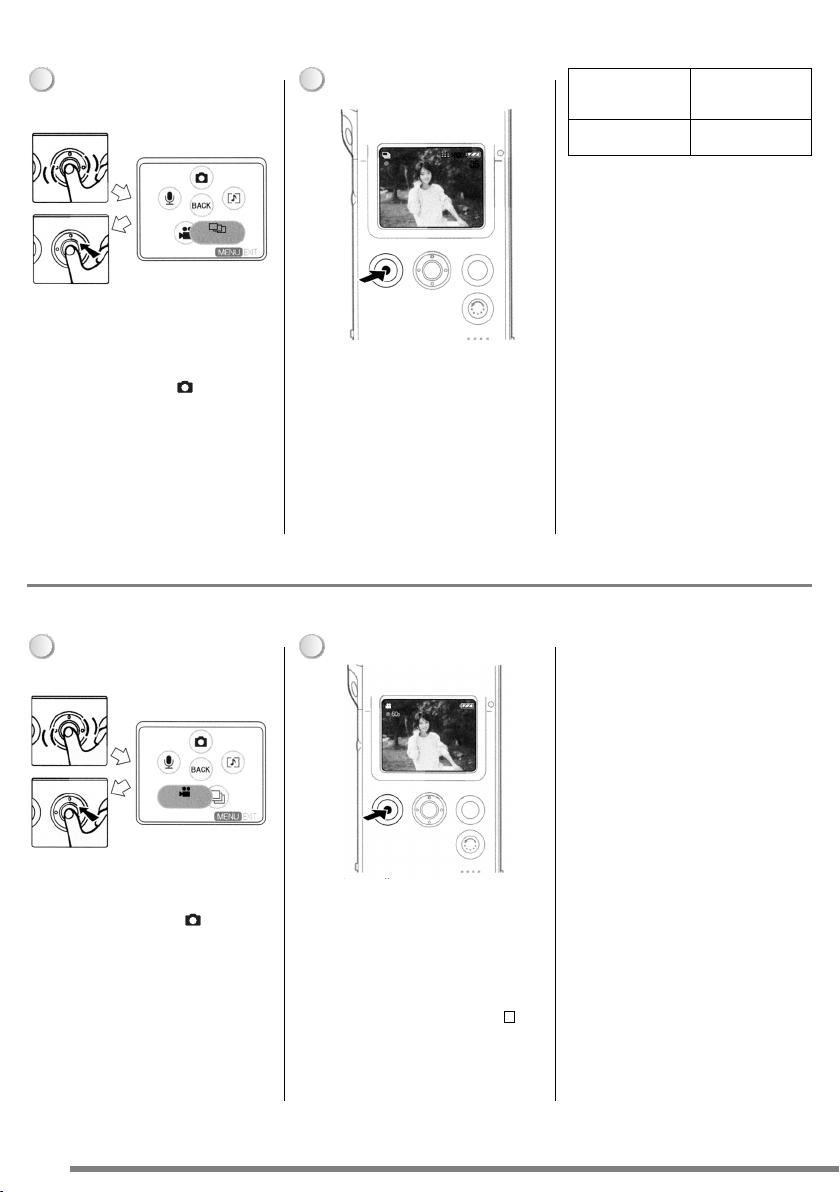
Snímanie záberov v režime sekvenčného snímania
1 2
Vyvolajte menu režimu záznamu (pozri
stranu 10).
V menu režimu záznamu [
položku Burst (sekvenčné snímanie).
,] vyberte
Nasnímajte záber.
Snímanie dynamických obrazových záznamov
1 2
Vyvolajte menu režimu záznamu (pozri
stranu 10).
V menu režimu záznamu [
vyberte položku Video (dynamický
obrazový záznam).
,]
14
Spustite záznam.
• Na monitore sa zobrazí symbol
•Súčasne sa spustí záznam zvuku.
(Zvuk sa zaznamená pomocou
zabudovaného mikrofónu.)
• Dynamický obrazový záznam môžete
nasnímať v trvaní až 60 sekúnd.
Zastavte záznam.
• Na monitore sa zobrazí symbol .
• Ak sa počas snímania dynamického
obrazového záznamu použije celá
kapacita pamäťovej karty, záznam sa
automaticky ukončí.
• Zostávajúci čas zobrazený na LCD
monitore je len približný.
•Keď dynamický obrazový záznam
nasnímaný touto multifunkčnou
Rýchlosť
sekvenčného
snímania
Počet záberov
vsérii
• Blesk je pevne nastavený na
možnosť Flash off (blesk vypnutý).
• V tomto režime nebudete môcť použiť
funkciu Self timer (samospúšť) (pozri
stranu 22).
• Nebudete môcť použiť funkciu Auto
review (automatické zobrazenie
snímky).
videokamerou prehrávate na inom
zariadení, kvalita obrazu alebo zvuku
môže byť horšia. Takisto sa môže
stať, že záznam nebudete môcť
prehrať.
• Ak ste v menu režimu záznamu
nastavili položku Video (dynamický
obrazový záznam):
•Blesk je pevne nastavený na
možnosť Flash off (blesk vypnutý).
•Nebudete môcť použiť funkciu
Digital zoom (digitálny zoom).
•Nebudete môcť použiť funkciu
Night mode (režim nočného
snímania) (pozri stranu 24).
•Nebudete môcť použiť funkciu Auto
review (automatické zobrazenie
snímky).
.
•Veľkosť snímky je pevne nastavená
na 320 x 240 obrazových bodov
(pixelov).
•Nebudete môcť použiť tlačidlo
otočenia obrazu/tlačidlo HOLD.
•Počas záznamu zvuku dbajte na to,
aby ste sa nedotkli ovládača Jog Ball
alebo iných tlačidiel. Mohli by sa
zaznamenať nežiadúce zvuky.
• Ak je zostávajúci čas kratší ako
1 minúta, indikátor R 0h00m sa
zobrazí načerveno.
• Po ukončení snímania dynamického
obrazového záznamu môže istý čas
trvať, kým zariadenie načíta potrebné
údaje. Nejde o poruchu.
3 zábery za
sekundu
Maximálne
3 zábery
Page 15

Záznam hlasu
1 2
Vyvolajte menu režimu záznamu (pozri
stranu 10).
V menu režimu záznamu [
vyberte položku Voice memo (hlasové
poznámky).
Prezeranie statických záberov
,]
Spustite záznam.
• Na monitore sa zobrazí symbol
• Zvuk sa zaznamená pomocou
zabudovaného mikrofónu.
• Po uplynutí približne 5 sekúnd od
spustenia záznamu sa vypne LCD
monitor. Jemným posunutím ovládača
Jog Ball ho opäť zapnete.
Zastavte záznam.
• LCD monitor sa opäť zapne.
• Na monitore sa zobrazí symbol .
• Záznam môžete zastaviť najskôr po
uplynutí 2 sekúnd od jeho spustenia.
• Ak sa počas snímania dynamického
obrazového záznamu použije celá
.
kapacita pamäťovej karty, záznam sa
automaticky ukončí.
• Zostávajúci čas zobrazený na LCD
monitore je len približný.
• V závislosti od značky použitej
pamäťovej karty sa záznam hlasu
môže kedykoľvek náhle zastaviť.
• Zvukový záznam vytvorený na tejto
multifunkčnej videokamere sa na
iných zariadeniach nemusí dať
prehrať.
•Počas záznamu zvuku dbajte na to,
aby ste sa nedotkli ovládača Jog Ball
alebo iných tlačidiel. Mohli by sa
zaznamenať nežiadúce zvuky.
1 2
Prepnite zariadenie do režimu
prehrávania [ ].
• Zobrazí sa posledný nasnímaný
záber.
Vyberte statické zábery.
• Posunutím ovládača Jog Ball doľava
zobrazíte predchádzajúci záber.
Posunutím ovládača Jog Ball doprava
zobrazíte nasledujúci záber.
• Toto multifunkčné zariadenie používa
štandard DCF (Design rule for
Camera File system), ktorý stanovila
asociácia Japan Electronics and
Information Technology Industries
Association (JEITA).
• Ak názov zložky alebo obrazového
súboru zmeníte na osobnom počítači,
môže sa stať, že sa súbor nebude dať
zobraziť.
• Na tomto multifunkčnom zariadení si
môžete prezerať súbory uložené vo
formáte JPEG. (Niektoré snímky si
však nebudete môcť prezrieť aj
napriek tomu, že sú vo formáte
JPEG.)
• Pri prezeraní statických záberov
nasnímaných iným zariadením sa
môžu vyskytnúť nasledujúce
problémy:
•kvalita snímok je znížená,
•zábery sa nedajú zobraziť,
•veľkosť súboru sa nezobrazí.
15
Page 16

Prezeranie statických záberov so zvukom
1 2
• Statické zábery so zvukovým
záznamom vytvorené na inom
zariadení sa na tomto multifunkčnom
zariadení nemusia dať prezerať.
Prepnite zariadenie do režimu
prehrávania [ ].
• Zobrazí sa posledný nasnímaný
záber.
Vyberte záber označený symbolom
zvukového záznamu [
ovládač Jog Ball. Spustí sa prehrávanie
zvukového záznamu.
• Na monitore sa zobrazí symbol
• Informácie o nastavení hlasitosti si
prečítajte na strane 17.
] a stlačte
Prehrávanie dynamických obrazových záznamov
1 2
Prepnite zariadenie do režimu
prehrávania [ ].
• Zobrazí sa posledný nasnímaný
záber.
Vyberte záznam označený symbolom
dynamického obrazového záznamu [ ]
astlačte ovládač Jog Ball. Spustí sa
prehrávanie dynamického obrazového
záznamu.
• Na monitore sa zobrazí symbol
• Prehrávanie dynamického
obrazového záznamu môžete zastaviť
stlačením ovládača Jog Ball.
Opätovným stlačením ovládača Jog
Ball prehrávanie obnovíte.
• Funkciu vyhľadávania smerom
dopredu alebo dozadu nebudete
môcť použiť .
.
• Informácie o nastavení hlasitosti si
prečítajte na strane 17.
• Po ukončení prehrávania
dynamického obrazového záznamu
sa videokamera nastaví na začiatok
súboru.
• Na tomto multifunkčnom zariadení
môžete prehrávať súbory vo formáte
QuickTime Motion JPEG.
• Súbory vo formáte QuickTime Motion
JPEG zaznamenané na osobnom
počítači alebo na inom zariadení sa
nemusia dať na tomto multifunkčnom
zariadení prehrať.
•Keď dynamický obrazový záznam
nasnímaný iným zariadením
prehrávate na tomto multifunkčnom
zariadení, kvalita obrazu alebo zvuku
môže byť horšia. Takisto sa môže
stať, že záznam nebudete môcť
prehrať.
.
16
Page 17

Prehrávanie hlasových záznamov
1 2
• Po ukončení prehrávania zvukového
záznamu sa videokamera nastaví na
začiatok súboru.
• Po uplynutí približne 5 sekúnd od
spustenia prehrávania sa vypne LCD
monitor.
Jemným posunutím ovládača Jog Ball
ho opäť zapnete.
Nastavenie hlasitosti
Prepnite zariadenie do režimu
prehrávania [ ].
• Zobrazí sa posledný nasnímaný
záber.
Vyberte záznam označený symbolom
hlasového záznamu [
Jog Ball. Spustí sa prehrávanie hlasového
záznamu.
• Na monitore sa zobrazí symbol
• Prehrávanie dynamického
obrazového záznamu môžete zastaviť
stlačením ovládača Jog Ball.
Opätovným stlačením ovládača Jog
Ball prehrávanie obnovíte.
• Funkciu vyhľadávania smerom
dopredu alebo dozadu nebudete
môcť použiť .
] a stlačte ovládač
.
Prehrávanie hudobných záznamov
1 2 3
Do zariadenia vložte kartu, na ktorej sú
uložené hudobné súbory.
K zariadeniu pripojte diaľkový ovládač
a stereofónne slúchadlá (pozri stranu 6).
• Na tomto zariadení môžete prehrávať
súbory vo formáte MPEG2-AAC, MP3
alebo WMA, zaznamenané pomocou
programu SD-Jukebox Ver.4 (súčasť
príslušenstva). (Súbory sa v závislosti
od ich kvality nemusia dať prehrať
prehrať aj napriek tomu, že sú vo
formáte MPEG2-AAC, MP3 alebo
WMA.)
Vyvolajte menu režimu prehrávania (pozri
stranu 10).
V menu režimu prehrávania [
vyberte položku Audio player (prehrávač
zvukových záznamov).
$ ]
• Hlasitosť môžete nastaviť v menu
nastavení (pozri strany 10, 11).
Hlasitosť nastavíte posúvaním
ovládača Jog Ball doprava alebo
doľava.
• Menu nastavenia hlasitosti sa zobrazí
aj po stlačení tlačidla MENU počas
prehrávania.
• Menu nastavenia hlasitosti krátko po
vykonaní potrebných nastavení
automaticky zmizne.
• Hlasitosť môžete nastaviť aj pomocou
tlačidiel na diaľkovom ovládači (pozri
stranu 18).
V zobrazenom menu vyberte položku List
(zoznam).
• Ak nezvolíte položku List (zoznam),
hudobné záznamy sa začnú
prehrávať od zobrazenej stopy.
17
Page 18

Prehrávanie hudobných záznamov (pokračovanie)
Obsluha pomocou
4
Obsluha pomocou
diaľkového ovládača
Vyberte súbor a spustite jeho prehrávanie.
•
: Prehrávanie
: Zastavenie
•
, :Vyhľadávanie podľa
•
registračných signálov (tlačidlo stlačte
iba krátko)
•
, :Vyhľadávanie smerom
dozadu/dopredu (tlačidlo stlačte
apodržte)
•Funkciu vyhľadávania smerom
dopredu alebo dozadu môžete
použiť iba v rámci 1 stopy.
videokamery
Posúvaním ovládača Jog Ball nahor
a nadol vyberte súbor a spustite jeho
prehrávanie.
• Prehrávanie Stlačte ovládač Jog
(Zastavenie):
•Vyhľadávanie podľa registračných
signálov: Ovládač Jog Ball
posuňte doprava alebo doľava.
Ball.
Nastavenie hlasitosti
pomocou diaľkového
ovládača
• Hlasitosť zvýšite pomocou tlačidla +
a znížite pomocou tlačidla –.
• Menu nastavenia hlasitosti krátko po
vykonaní potrebných nastavení
automaticky zmizne.
Funkcia úspory energie
(Power save)
Funkcia úspory energie [ ] je
nastavená ako zapnutá už pri zakúpení
zariadenia. Ak v priebehu 5 sekúnd na
zariadení nevykonáte žiadny úkon, LCD
monitor sa automaticky vypne.
• LCD monitor opäť zapnete pomocou
akéhokoľvek tlačidla na tomto
zariadení (okrem ovládača Jog Ball
a vypínača).
Ak chcete funkciu úspory energie vypnúť ,
zvoľte v menu Audio player (prehrávač
zvukových záznamov) položku Power
save (úspora energie) [
možnosť OFF (vypnuté).
] a zvoľte
Zmena vlastností zvuku (EQ)
pomocou diaľkového
ovládača
Po každom stlačení tlačidla ekvalizéra
[EQ] sa indikátor zmení nasledovne:
NORMAL
6 S-XBS1 6 S-XBS2 6
6 NORMAL.
TRAIN
• NORMAL: Normálna kvalita
• S-XBS1: Výrazný a hlboký
• S-XBS2: Ešte výraznejší
• TRAIN: Zvuk znie mäkko –
18
zvuku.
zvuk.
a hlbší zvuk ako
v režime S-XBS1.
bez toho, aby ho
počuli ľudia vo vašej
blízkosti.
Ovládač
V menu Audio player (prehrávač
zvukových záznamov) zvoľte položku
Controller (ovládač) [ ]. Posúvaním
ovládača Jog Ball môžete potom nastaviť
hlasitosť alebo zmeniť vlastnosti zvuku.
Takisto môžete zvoliť funkciu prehrávania,
zastavenia alebo vyhľadávania podľa
registračných signálov.
• Hlasitosť: nastavíte posúvaním
ovládača Jog Ball doprava alebo
doľava.
• Vlastnosti zvuku (EQ):
Vlastnosti zvuku meníte stláčaním
ovládača Jog Ball.
• Funkcie:
Funkcie prehrávania
(zastavenia),vyhľadávania podľa
registračných signálov ovládate
stláčaním ovládača Jog Ball.
Opakované prehrávanie
V menu Audio player (prehrávač
zvukových záznamov) zvoľte položku
Repeat play (opakované prehrávanie) [
a vyberte požadované nastavenie.
• OFF:
Funkcia opakovaného prehrávania je
vypnutá.
• Single song repeat (opakované
prehrávanie jednej stopy):
Opakovane sa bude prehrávať iba
aktuálny hudobný záznam.
• All song repeat (opakované
prehrávanie všetkých stôp):
Opakovane sa budú prehrávať všetky
hudobné záznamy. (Ak ste zvolili
prehrávanie zoznamu stôp,
opakovane sa budú prehrávať všetky
hudobné záznamy v danom
zozname.)
]
Page 19

Prehrávanie hudobných záznamov (pokračovanie)
Voľba zoznamu stôp
Môžete si vybrať a spustiť prehrávanie
zoznamu stôp nastaveného pomocou
programu SD-Jukebox Ver.4 (súčasť
príslušenstva).
V menu Audio player (prehrávač
zvukových záznamov) zvoľte položku
Playlist (zoznam stôp) [
požadovaný zoznam stôp.
• Ak zvolíte najvyššiu položku
zoznamu, spustí sa prehrávanie
všetkých uložených hudobných
záznamov.
] a vyberte
• Podrobnejšie informácie o zázname
hudobných súborov a zoznamov stôp
si prečítajte v návode na použitie
programu SD-Jukebox Ver.4 (súčasť
príslušenstva).
• Ak k hudobným súborom pridáte
pomocou programu SD-Jukebox Ver.4
obrazový súbor, ako miniatúrny
náhľad hudobného súboru sa zobrazí
prvá pridaná snímka.
• Pomocou tejto videokamery
nemôžete zaznamenávať ani
vymazávať hudobné záznamy.
• Ak použijete funkciu formátovania,
vymažú sa všetky údaje uložené na
pamäťovej karte.
• Názov stopy a meno interpreta sa v
niektorých prípadoch nemusia
zobraziť.
• Ak stlačíte a aspoň 2 sekundy
podržíte tlačidlo otočenia obrazu/
tlačidlo HOLD, na monitore sa zobrazí
hlásenie HOLD a všetky tlačidlá na
hlavnom zariadení (okrem vypínača)
sa zablokujú. Zopakovaním tohto
postupu tlačidlá opäť odblokujete.
Tlačidlá môžete odblokovať aj tak, že
zariadenie vypnete a opäť zapnete.
• Diaľkový ovládač môžete
k videokamere pripojiť aj keď je
kamera vložená v ochrannom puzdre
(súčasť príslušenstva).
Prehrávanie viacerých súborov (zobrazenie miniatúrnych náhľadov)
1
Vyvolajte menu režimu prehrávania (pozri
stranu 10).
V menu režimu prehrávania [
vyberte položku Thumbnail (miniatúrny
náhľad).
Vyberte druh súboru.
• Požadovanú položku vyberte
z nasledujúcej tabuľky.
• Na LCD monitore sa zobrazí 6
miniatúrnych náhľadov.
$ ]
Položka Podrobnosti
All files
(všetky
súbory)
[
ALL]
Still picture
(statické
zábery)
[
]
Mark
(symbol )
[
- $]
Tlač
pomocou
DPOF print
[
1]
Mark
(symbol )
[
]
Video
(dynamický
obrazový
záznam),
[ ,]
o nastavení
Všetky druhy súborov
(okrem hudobných
súborov) sa zobrazia ako
miniatúrne náhľady.
Súbory statických
záberov sa zobrazia ako
miniatúrne náhľady.
Súbory označené
symbolom (pozri
stranu 25) sa zobrazia
ako miniatúrne náhľady.
Súbory obsahujúce údaje
DPOF pre tlač (pozri
stranu 26) sa zobrazia
ako miniatúrne náhľady.
Súbory označené
symbolom (pozri
stranu 25) sa zobrazia
ako miniatúrne náhľady.
Súbory dynamických
obrazových záznamov sa
zobrazia ako miniatúrne
náhľady.
2
Vyberte súbor a stlačte ovládač Jog Ball.
• Zvolený súbor sa zobrazí na LCD
monitore.
• Ak chcete hudobné súbory zobraziť
ako miniatúrne náhľady, vyberte v
menu režimu prehrávania položku
Audio player (prehrávač zvukových
záznamov) a následne položku
Thumbnail (miniatúrny náhľad).
19
Page 20

Mazanie súborov
1 2
Vyvolajte menu režimu prehrávania (pozri
stranu 10).
V menu Erase file (vymazať súbor) zvoľte
požadované nastavenie.
• Položku zvoľte z nasledujúcej ponuky:
Položka Podrobnosti
Erase one
(vymazať jeden
súbor) [ ]
Erase all
(vymazať
všetky súbory)
[ ALL]
• Na tomto zariadení nemôžete zmazať
hudobné záznamy
o nastavení
Vymaže sa iba 1
súbor
Vymažú sa všetky
obrazové súbory,
súbory dynamických
obrazových
záznamov aj hlasové
súbory uložené na
pamäťovej karte.
Vyberte súbor. (Iba ak ste zvolili možnosť
Erase one.)
V zobrazení pre potvrdenie úkonu zvoľte
možnosť Ye s (áno) a stlačte ovládač Jog
Ball.
• Vymazané snímky už nemôžete
obnoviť. Skôr ako ich vymažete,
presvedčte sa, že nejde o dôležité
súbory.
Nastavenie blesku
Objektív nastavte tak, aby smeroval dopredu. V opačnom prípade blesk nebude fungovať .
• Súbory chránené proti zápisu
vymazať nemôžete.
• Pred vymazaním súborov musíte
odstrániť ochranu proti zápisu (pozri
stranu 27).
• Zvukové súbory vymazávajte iba na
tomto zariadení.
• Ak súbory vymažete na tomto
zariadení, vymažú sa aj DPOF údaje
pre tlač zadané na inom zariadení.
• Statické zábery, ktoré sa na tomto
zariadení nedajú prezerať (súbory
iného formátu ako JPEG) môžete
vymazať tiež.
•Počas vymazávania súborov
zariadenie nevypínajte ani z neho
nevyberajte pamäťovú kartu.
• Ak chcete súčasne vymazať väčšie
množstvo súborov, uistite sa, že je
batéria úplne nabitá.
• Súbory chránené proti zápisu (pozri
stranu 27) alebo súbory, ktoré
nezodpovedajú štandardom DCF sa
nevymažú ani ak zvolíte možnosť
Erase all.
• Statické zábery môžete vymazať aj pri
automatickom zobrazení v režime
záznamu (pozri stranu 24).
1
Vyvolajte menu režimu záznamu (pozri
stranu 10).
V menu Flash (blesk) zvoľte požadovanú
položku.
• Požadovanú položku vyberte
z nasledujúcej tabuľky.
20
Položka Podrobnosti
Auto
(automatické)
[ ]
Reduced red
eye (redukcia
efektu
červených
očí) [
Flash off
(blesk
vypnutý)
[]
o nastavení
Blesk sa spustí
automaticky, v závislosti
od svetelných
podmienok.
Blesk sa spustí
automaticky, v závislosti
od podmienok
snímania. Táto funkcia
redukuje efekt
+ ]
červených očí (efekt
červených očí
znamená, že oči sa
v svetle blesku javia
ako červené).
Je užitočná pri
fotografovaní ľudí alebo
zvierat v tmavom
prostredí.
Blesk sa nespustí ani
pri snímaní v tmavom
prostredí.
Toto nastavenie použite
pri snímaní záberov na
miestach, kde nie je
používanie blesku
možné.
Flash on (blesk
zapnutý)
[]
Blesk sa spustí pri
každom
nasnímaní záberu.
Toto nastavenie
použite pri
snímaní objektu,
ktorý je osvetlený
zozadu alebo
svetlom zo
žiariviek.
Page 21

Nastavenie blesku (pokračovanie)
• Ak v menu režimu záznamu
vyberiete položku Video (dynamický
obrazový záznam) alebo Burst
(sekvenčné snímanie), blesk bude
pevne nastavený na možnosť Flash
off (blesk vypnutý).
• Ak otočíte objektív, zobrazí sa
oranžový symbol vypnutého
blesku [ ].
Ak pri snímaní záberov pri dobrých
svetelných podmienkach zvolíte
nastavenie Auto (automatické
spustenie) alebo Reduced red eye
(redukcia efektu červených očí),
zobrazí sa symbol vypnutého blesku.
Ak používate blesk:
• Nepozerajte sa zblízka do svetelného
výboja pri spustení blesku.
• Dávajte pozor, aby nebol snímaný
objekt osvetlený bleskom z príliš
krátkej vzdialenosti. Teplota a svetlo
blesku môže vplývať na tvar a farbu
snímaných objektov.
• Dbajte na to, aby ste ho pri snímaní
nezakrývali prstom.
•Účinný dosah blesku je približne
50 cm – 1 m.
• Ak pri snímaní z veľmi krátkych
vzdialeností použijete blesk, expozícia
sa nemusí nastaviť správne a snímka
sa môže javiť ako vyblednutá.
•Počas nabíjania blesku bliká indikátor
blesku načerveno. Zábery nebudete
môcť snímať ani ak stlačíte spúšť .
• Pri snímaní s použitím blesku sa
vyváženie bielej nastaví automaticky.
Ak je svetlo blesku nedostatočné,
vyváženie bielej sa nemusí nastaviť
správne.
• Ak snímate zábery s bleskom po
manuálnom nastavení vyváženia
bielej (pozri stranu 23), vyváženie
bielej nemusí byť nastavené správne.
Pri použití blesku vám odporúčame
nastaviť vyváženie bielej na možnosť
Auto (automatické) (pozri stranu 22).
Zmena kvality a rozlíšenia snímok
Podľa účelu, na ktorý chcete snímky použiť (tlač, odoslanie pomocou e-mailu atď.), môžete upraviť ich kvalitu a rozlíšenie.
1 2
Vyvolajte menu režimu záznamu (pozri
stranu 10).
V menu Quality (kvalita) zvoľte
požadovanú položku.
Quality (kvalita) Rozlíšenie
Fine (vysoká
)]
kvalita) [
Normal
(normálna
kvalita) [
]
1600 x 1200
1280 x 960
640 x 480
1600 x 1200
1280 x 960
640 x 480
Nasnímajte záber.
• Ak zvolíte nastavenie Fine (vysoká
kvalita), dôraz bude kladený na
vysokú kvalitu snímaných záberov.
• Ak zvolíte nastavenie Normal
(normálna kvalita), dôraz bude
kladený na počet záberov, ktoré
môžete uložiť na pamäť ovú kartu.
Zábery sa pritom snímajú
v štandardnej kvalite.
• Čím je rozlíšenie snímok menšie, tým
viac ich môžete uložiť na pamäťovú
kartu. Menšia veľkosť súboru navyše
umožňuje odoslať snímku ako prílohu
e-mailu alebo ju umiestniť na webovej
stránke.
•Väčšie rozlíšenie snímky zasa
umožňuje kvalitnejšiu tlač, najmä pri
tlači väčších rozmerov.
• Ak v menu režimu záznamu
vyberiete položku Video (dynamický
obrazový záznam), kvalitu a rozlíšenie
nebudete môcť meniť . (Veľkosť
snímky je pevne nastavená na
320 x 240 obrazových bodov
(pixelov).)
• V niektorých scénach môže byť obraz
rušený mozaikovitým vzorom.
21
Page 22

Snímanie záberov pomocou samospúšte
1 2
Vyvolajte menu režimu záznamu (pozri
stranu 10).
Položku Self timer (samospúšť) nastavte
na možnosť ON (zapnutá).
Nasnímajte záber.
• Indikátor samospúšte začne blikať.
• Po uplynutí približne 10 sekúnd sa
nasníma záber.
• Nastavenie samospúšte môžete
zrušiť stlačením tlačidla MENU.
• Ak v menu režimu záznamu
vyberiete položku Video (dynamický
obrazový záznam) alebo Burst
(sekvenčné snímanie), snímanie
pomocou samospúšte nebudete môcť
nastaviť.
• Ak chcete snímať zábery pomocou
samospúšte, vložte videokameru do
USB základne.
Nastavenie vyváženia bielej
Ak majú nasnímané zábery modrý alebo červený nádych, pomocou tejto funkcie nastavte správny odtieň bielej farby.
1
Vyvolajte menu režimu záznamu (pozri
stranu 10).
V menu White balance (vyváženie bielej)
zvoľte požadovanú položku.
• Požadovanú položku vyberte
z nasledujúcej tabuľky.
Položka Podrobnosti
Auto
(automatické)
[
WB]
Incandescent
(žiarovka)
[
]
Daylight
(denné
svetlo) [ ]
Cloudy
(zamračené)
[
]
Manual
(manuálne)
[
]
o nastavení
Zariadenie bude
automaticky snímať
zábery v prirodzených
farbách. Vo väčšine
prípadov funguje
spoľahlivo. Ak snímate
zábery pri netradičnom
osvetlení, môžete
funkciu doladiť
manuálne.
Pre snímanie pri
osvetlení klasickou
žiarovkou.
Pre snímanie vonku za
slnečného počasia.
Pre snímanie ak je
zamračené alebo ak sa
stmieva.
Pre manuálne
nastavenie (podrobný
popis manuálneho
nastavenia vyváženia
bielej nájdete na
nasledujúcej strane).
• Nastavenie vyváženia bielej sa
vzťahuje aj na ostatné režimy
záznamu a ostane uchované aj po
vypnutí zariadenia. Ak zariadenie
opäť zapnete pri odlišných
svetelných podmienkach, nastavte
znova vyváženie bielej.
• Pri snímaní s použitím blesku sa
vyváženie bielej nastaví automaticky.
Ak je svetlo blesku nedostatočné,
vyváženie bielej sa nemusí nastaviť
správne.
• Pri snímaní v tmavom prostredí sa
vyváženie bielej nemusí nastaviť
správne.
• Vyváženie bielej nastavte manuálne
(pozri stranu 23) v nasledujúcich
prípadoch:
•ak snímate zábery pri svetle
s červeným nádychom
(halogénové osvetlenie,
osvetlenie klasickou žiarovkou
atď.),
•ak snímate zábery osvetlené
rôznymi druhmi svetla,
•ak snímate jednofarebné zábery.
22
Page 23

Nastavenie vyváženia bielej (manuálne)
1 2
Vyvolajte menu režimu záznamu (pozri
stranu 10).
V menu White balance (vyváženie bielej)
zvoľte položku Manual (manuálne).
Nastavenie menu aplikácií
1
Vyvolajte menu režimu záznamu (pozri
stranu 10).
V menu Advanced setup (zložitejšie
nastavenia) zvoľte požadovanú položku.
• Vyberte niektorú z uvedených
položiek:
•Exposure (expozícia) [0],
•ISO sensitivity (nastavenie
citlivosti ISO)
•Auto review (automatické
zobrazenie snímky) [ ].
Objektív nasmerujte na hárok bieleho
papiera alebo na podobnú plochu tak,
A
aby záber vyplnil celú plochu LCD
monitora a stlačte ovládač Jog Ball.
• Nastaví sa vyváženie bielej.
Kompenzácia expozície [0]
V niektorých prípadoch sa môže
osvetlenie pozadia líšiť od osvetlenia
snímaného objektu. Systémy
automatického nastavenia expozície
nemusia vždy vypočítať správnu
expozíciu. Táto funkcia vám umožňuje
nastaviť expozíciu manuálne.
Položka Podrobnosti
EV auto
(automatické
nastavenie
expozície)
[
0 AUTO]
EV manual
(manuálne
nastavenie
expozície)
[
0 SET]
o nastavení
Expozícia sa
podľa jasu
snímaného
objektu a pozadia
nastaví
automaticky.
Expozíciu môžete
posúvaním
ovládača Jog Ball
nastaviť v rozsahu
–2 EV až +2 EV
v krokoch po 1/3
EV. Zvyšovaním
hodnoty expozície
(+) bude jas
záberu narastať,
znižovaním (–)
zasa klesať.
• Ak snímate zábery s bleskom po
manuálnom nastavení vyváženia
bielej, vyváženie bielej nemusí byť
nastavené správne. Pri použití blesku
vám odporúčame nastaviť vyváženie
bielej na možnosť Auto (automatické)
• Pri snímaní záberov vo veľmi jasne
osvetlenom alebo veľmi tmavom
prostredí sa môže stať, že vyváženie
bielej nebudete môcť manuálne
nastaviť. V takom prípade zvoľte pre
funkciu vyváženia bielej iné
nastavenie ako Manual (manuálne).
• Po vyvážení expozície sa jas obrazu
na LCD monitore môže líšiť od jasu
nasnímaných záberov. Správnosť
nastavenia jasu skontrolujte
zobrazením nasnímaného záberu.
23
Page 24

Nastavenie menu aplikácií (pokračovanie)
Nastavenie citlivosti ISO
[ISO]
Hodnota ISO vyjadruje citlivosť na svetlo.
Túto funkciu využijete pri snímaní záberov
bez použitia blesku.
Položka Podrobnosti
Auto
(automatické)
[
]
ISO 100/ Ak hodnotu ISO
ISO 200/
ISO 400/
• V záberoch nasnímaných pri vysokej
citlivosti ISO sa môže objaviť šum
a ich kvalita bude znížená.
o nastavení
Hodnota citlivosti
jasu sa nastaví
automaticky
v závislosti od jasu
osvetlenia záberu.
Ak je nasnímaný
záber stále veľmi
tmavý, použite
blesk.
zvýšite,
videokamera bude
citlivejšia pri
slabom osvetlení.
Automatické zobrazenie
záberu [ ]
Ak položku Auto review (automatické
zobrazenie snímky) nastavíte na možnosť
ON (zapnuté), záber sa po nasnímaní na
2 sekundy zobrazí na LCD monitore.
Snímku vtedy môžete vymazať tak, že
stlačíte ovládač Jog Ball a v zobrazení pre
potvrdenie úkonu zvolíte možnosť Ye s
(áno).
• Ak použijete niektorý z nasledujúcich
režimov, funkciu automatického
zobrazenia snímky nebudete môcť
použiť:
•Video (dynamický obrazový
záznam),
•Burst (režim sekvenčného
snímania),
•Still Picture with Audio (statické
zábery so zvukovým záznamom).
Priblíženie prezeraných snímok (zoom)
Režim nočného snímania
1
Vyvolajte menu režimu záznamu (pozri
stranu 10).
V položke Night mode (režim nočného
snímania) zvoľte možnosť ON (zapnuté).
• Rýchlosť uzávierky sa zníži a nočná
scéna je nasnímaná s prirodzeným
jasom.
• Ak ste v menu režimu záznamu
nastavili položku Video (dynamický
obrazový záznam), funkciu nebudete
môcť použiť .
•Počas snímania nočných záberov
vonku dbajte na to, aby sa
videokamera netriasla.
• Zábery postáv na nočnom pozadí
môžete snímať s použitím blesku.
1
V režime prehrávania zobrazte snímku
(pozri stranu 15).
2
Posúvaním ovládača Jog Ball nahor
zobrazte rámik oblasti, ktorú chcete
R.
priblížiť
24
3
Nastavte hodnotu priblíženia.
4
Rámik posuňte na oblasť, ktorú chcete
priblížiť.
5
Stlačte ovládač Jog Ball.
• Časť snímky v rámiku sa zobrazí na
celom LCD monitore.
• Hodnotu priblíženia môžete nastaviť
na pôvodnú úroveň stlačením
ovládača Jog Ball.
• Zobrazenú snímku môžete priblížiť až
desaťnásobne.
•Zväčšovaním hodnoty priblíženia
klesá kvalita snímky.
• Funkciu priblíženia prezeraných
snímok môžete zrušiť stlačením
tlačidla MENU.
• Pri prezeraní snímok zaznamenaných
na inom zariadení sa môže stať, že
funkciu priblíženia prezeraných
snímok nebudete môcť použiť .
Page 25

Označenie obľúbeného záberu
Zábery označené ako obľúbené môžete zobraziť ako miniatúrne náhľady (pozri stranu 19) alebo si ich môžete prezrieť pomocou funkcie
automatického prezerania snímok (pozri stranu 25).
1 2
Doplnenie záberu o hudobný
záznam
Po vykonaní nastavenia Select
(označiť)/Unselect (zrušiť označenie)
v kroku 1 zvoľte v menu pre voľbu
hudobného záznamu možnosť Ye s (áno).
Ak ste do zariadenia vložili pamäťovú
kartu obsahujúcu hudobné súbory,
zobrazí sa zoznam hudobných záznamov.
Vyberte jeden hudobný záznam a stlačte
ovládač Jog Ball.
Vyvolajte menu režimu prehrávania (pozri
stranu 10).
V položke Mark (označenie) zvoľte
požadované nastavenie.
Položka Podrobnosti
Select (označiť)/
Unselect (zrušiť
označenie) [ ]
Select (označiť)/
Unselect (zrušiť
označenie) [
o nastavení
Záber môžete
označiť ako
obľúbený. Označiť
takto môžete až
999 súborov.
Záber môžete
doplniť o hudobný
záznam. Označiť
takto môžete až
-$]
36 súborov.
Vyberte snímku a stlačte ovládač Jog Ball
(iba ak chcete vykonať nastavenie ,
Select (označiť)/Unselect (zrušiť
označenie)).
• Na LCD monitore sa zobrazí symbol
alebo . Opätovným výberom
záberu označenie zrušíte.
•Stlačením tlačidla MENU opustite
menu.
Zrušenie všetkých označení
V kroku 1 zvoľte značku [ R ][-$ R],
ktorú chcete vymazať. Zrušia sa všetky
označenia záberov alebo .
Automatické prezeranie snímok
Statické zábery sa automaticky zobrazia v určenom poradí. Túto funkciu využijete, ak chcete zo statických záberov vytvoriť príbeh.
1
Vyvolajte menu režimu prehrávania (pozri
stranu 10).
V menu režimu prehrávania [
vyberte položku Slide show (automatické
prezeranie snímok).
V menu Slide show zvoľte požadovanú
položku.
• Požadovanú položku vyberte
z nasledujúcej tabuľky.
$ ]
Položka Podrobnosti
Automatické
prezeranie
snímok
[
ALL]
Slide
show [
SD slide Snímky sa zobrazia
show
SD]
[
Slide
show [
o nastavení
Všetky snímky sa
zobrazia v poradí podľa
čísla súboru. Každá
snímka sa zobrazí asi
na 5 sekúnd.
Zobrazia sa všetky
snímky označené
$]
symbolom . Každá
snímka sa zobrazí asi
na 5 sekúnd. Snímky
môžete doplniť
o hudobný záznam
(pozri stranu 25).
podľa nastavenia
pomocou programu SD
Viewer (súčasť
príslušenstva; každá
snímka sa zobrazí asi
na 5 sekúnd.
Zobrazia sa všetky
snímky označené
]
symbolom . Každá
snímka sa zobrazí asi
na 5 sekúnd.
• Funkciu automatického prezerania
snímok nemôžete použiť v prípade
dynamických obrazových záznamov.
• Priebeh automatického prezerania
snímok môžete zastaviť stlačením
ovládača Jog Ball.
•Počas automatického prezerania
snímok označených symbolom
doplnených o hudobný záznam
môžete hlasitosť nastaviť pomocou
tlačidiel na diaľkovom ovládači. (Menu
nastavenia hlasitosti sa nezobrazí.
Hlasitosť nemôžete nastaviť
stlačením a podržaním tlačidla.)
• Statické zábery nasnímané iným
zariadením sa počas automatického
prezerania snímok nemusia zobraziť
alebo sa môžu zobrazovať pomalšie.
• Snímky označené symbolom
doplnené o hudobný záznam sa môžu
zobrazovať pomalšie. Nejde
o poruchu.
25
Page 26

Zadanie DPOF údajov pre tlač
Informáciu o tom, ktoré snímky a koľko kópií chcete vytlačiť, môžete zadať pomocou DPOF údajov pre tlač.
All prints (tlač
1
všetkých
snímok)
[
1 ALL]:
DPOF údaje môžete
nastaviť naraz pre
všetky súbory na
pamäťovej karte.
3
Vyvolajte menu režimu prehrávania (pozri
stranu 10).
V menu DPOF print (zadanie DPOF
údajov pre tlač) zvoľte požadovanú
položku.
Položka Podrobnosti
Single print
(tlač jednej
snímky)
[
1]:
o nastavení
DPOF údaje môžete
zadať pre každý súbor
samostatne.
Tlač snímky s údajom
odátume
Ak v kroku 1 zvolíte v položke Print date
(tlač dátumu) zvolíte možnosť ON
(zapnutá), môžete všetky snímky, ku
ktorým ste v krokoch 1 až 3 zadali DPOF
údaje pre tlač, vytlačiť spolu s údajom
o dátume a čase.
• Údaj o dátume sa vytlačí pri všetkých
snímkach. Ak ste v tomto nastavení
zvolili možnosť ON (zapnuté),
nemôžete určiť, ktoré snímky chcete
vytlačiť bez údaju o dátume.
• Údaj o dátume sa nevytlačí pri
snímkach, pri ktorých ste nezadali
DPOF údaje pre tlač.
• Údaj o dátume sa nevytlačí pri
snímkach, pri ktorých ste nezadali
dátum nasnímania.
• V závislosti od použitej tlačiarne sa
údaj o dátume nemusí vytlačiť celý
alebo sa nevytlačí vôbec.
• Ak v tomto nastavení zvolíte možnosť
OFF (vypnuté), nastavenie sa zruší pri
všetkých snímkach.
Print date
(tlač dátumu)
[ DATE]
Pozri stranu 26.
2
Vyberte snímku (iba v prípade, že ste
zvolili nastavenie Single print (tlač jednej
snímky)).
Informácie o DPOF údajoch
pre tlač
DPOF je skratka pre Digital Print Order
Format (formát pre usporiadanie
digitálnej tlače). Pomocou tejto funkcie
môžete určiť, ktoré snímky chcete
vytlačiť. Niektoré fotografické tlačiarne
ako aj mnohé komerčné spoločnosti
poskytujúce služby v oblasti spracovania
fotografií podporujú formát DPOF.
Ak zadáte DPOF údaje pre tlač, nebude
neskôr potrebné určovať, ktoré snímky
akoľko kópií chcete vytlačiť.
Zadajte počet kópií a stlačte ovládač Jog
Ball.
•Počet kópií môžete nastaviť
maximálne na hodnotu 999.
• Ak zadáte hodnotu 0, zadanie DPOF
údajov pre tlač sa zruší.
• Údaje DPOF pre tlač nemôžete
nastaviť, ak zvolený súbor nie je
založený na štandarde DCF.
DCF je skratka pre Design rule for
Camera File system, ktorý stanovila
asociácia JEITA (Japan Electronics
and Information Technology
Industries Association).
• Použitím funkcie DPOF na tomto
zariadení sa prepíšu všetky
predchádzajúce údaje DPOF pre tlač
zadané na iných zariadeniach.
• Ak sa zobrazí hlásenie CARD FULL
(kapacita pamäťovej karty je
zaplnená), vymažte nepotrebné
súbory a zadanie DPOF údajov pre
tlač zopakujte.
• Ak chcete údaje DPOF pre tlač zadať
alebo zrušiť pri väčšom počte
súborov, použite úplne nabitú batériu
alebo sieťový adaptér a USB
základňu.
• Môže sa stať, že DPOF údaje pre tlač
nebudete môcť zadať pri snímkach
zaznamenaných na inom zariadení.
26
Page 27

Ochrana súborov pred náhodným vymazaním (ochrana proti zápisu)
Odporúčame vám dôležité zábery ochrániť proti zápisu.
1 2
Zrušenie ochrany všetkých
súborov
Ak v kroku 1 zvolíte nastavenie Unlock all
(zrušenie ochrany všetkých súborov)
a následne možnosť Ye s (áno)
v zobrazení pre potvrdenie úkonu, zruší
sa ochrana proti zápisu pri všetkých
súboroch.
• Naformátovaním vymažete všetky
údaje na pamäťovej karte, vrátane
súborov chránených proti zápisu
(pozri stranu 11).
• Uzamknuté súbory nemôžete
Vyvolajte menu režimu prehrávania (pozri
stranu 10).
V položke Lock (ochrana proti zápisu)
zvoľte možnosť Lock (nastavenie
ochrany)/Unlock (zrušenie ochrany).
Vyberte súbor a stlačte ovládač Jog Ball.
• Na LCD monitore sa zobrazí symbol
]. Opätovným zvolením snímky
[
nastavenie zrušíte.
vymazať. Ak chcete vymazať
chránenú snímku, musíte najprv
zrušiť jej ochranu.
• Nastavenie ochrany proti zápisu
nemusí byť účinné pri práci s kartou
v iných zariadeniach.
• Nastavením prepínača na ochranu
proti zápisu na pamäťovej SD karte
do polohy LOCK (ochrana proti
zápisu) ochránite pred vymazaním aj
snímky, pre ktoré nebola ochrana
nastavená (pozri stranu 10).
• Pri snímkach chránených proti zápisu
nemôžete použiť funkciu
dodatočného záznamu zvuku, zmeny
rozlíšenia a zmeny farby (pozri strany
27, 28).
Pridanie zvukového záznamu k statickým záberom (doplnenie zvuku)
Pomocou tejto funkcie môžete k statickým záberom pridávať hlasové poznámky alebo zvukové záznamy.
1
Vyberte požadovaný záber a vyvolajte
menu režimu prehrávania (pozri
stranu 10).
V položke Arrange (úpravy) [ ]
zvoľte možnosť Add audio (pridať
zvukový záznam).
V nastavení Add audio (pridať zvukový
záznam) zvoľte možnosť Recording
(záznam) [ REC].
2
Stlačením spúšte spustite záznam.
• Ak je zvukový záznam už
zaznamenaný, zobrazí sa hlásenie.
Zvolením možnosti Yes (áno) spustíte
záznam. Príslušný záznam sa prepíše
novým záznamom.
Ak chcete záznam zvuku zrušiť,
zvoľte možnosť No (nie).
• Ak chcete pôvodne alebo dodatočne
zaznamenaný zvukový záznam
vymazať, vyberte v kroku 1 položku
Erase (vymazať) [ ] a zvoľte
možnosť Ye s (áno).
• K nasnímanému záberu môžete
pridať hlasovú poznámku v trvaní až
10 sekúnd.
• Záznam zvuku môžete zastaviť
opätovným stlačením spúšte.
• Funkciu dodatočného záznamu zvuku
nemôžete použiť pri dynamický
obrazových záznamoch alebo
záberoch chránených proti zápisu.
•Počas záznamu zvuku dbajte na to,
aby ste sa nedotkli ovládača Jog Ball
alebo iných tlačidiel. Mohli by sa
zaznamenať nežiadúce zvuky.
27
Page 28

Zmena rozlíšenia statických záberov
Pomocou tejto funkcie môžete zmenšiť obrazový súbor, ktorý chcete odoslať pomocou e-mailu alebo umiestniť na webovej stránke.
1 2
Vyberte požadovaný záber a vyvolajte
menu režimu prehrávania (pozri
stranu 10).
V položke Resize (zmena rozlíšenia)
nastavte požadované rozlíšenie:
• 640 x 480
• 320 x 240
Stlačením ovládača Jog Ball zmeňte
rozlíšenie.
•Potvrďte hlásenie a zvoľte možnosť
Yes (áno) alebo No (nie).
Ak zvolíte možnosť Yes (áno),
pôvodný záber sa vymaže.
Ak zvolíte možnosť No (nie), pôvodný
záber sa nevymaže.
• Záber po zmene rozlíšenia nebudete
môcť obnoviť .
• Rozlíšenie záberov s aktuálnym
rozlíšením 320 x 240 bodov alebo
menším alebo záberov s iným
zobrazovacím pomerom ako 4 : 3
zmeniť nemôžete.
• Takisto nemôžete zmeniť rozlíšenie
dynamických obrazových záznamov,
statických záberov so zvukovým
záznamom a záberov chránených
proti zápisu.
• Môže sa stať, že nebudete môcť
zmeniť ani rozlíšenie záberov
nasnímaných na inom zariadení.
• Kvalita záberov sa zmenou rozlíšenia
môže znížiť.
• Pri zmene rozlíšenia sa zaznamená
údaj o dátume a čase.
Zmena farby statických záberov (tvorba farieb)
Pomocou tejto funkcie môžete statickým záberom dodať vzhľad starých fotografií.
1 2
• Farbu dynamických obrazových
záznamov, statických záberov so
zvukovým záznamom a záberov
chránených proti zápisu zmeniť
nemôžete.
• Takisto nemôžete zmeniť farbu
záberov nasnímaných na inom
zariadení.
• Kvalita záberov sa zmenou farby
môže znížiť.
• Pri zmene farby sa zaznamená údaj
o dátume a čase.
Vyberte požadovaný záber a vyvolajte
menu režimu prehrávania (pozri
stranu 10).
V položke Arrange (úpravy) [ ]
zvoľte možnosť Colour creator (tvorba
farieb).
28
Vyberte požadovaný efekt (Monochrome
(jednofarebný), Sepia (sépiová hneď))
astlačte ovládač Jog Ball.
• Monochrome (jednofarebný):Záber sa
zmení na čiernobiely.
• Sepia (sépiová hneď):Hnedočervený
nádych dodá záberom vzhľad starých
fotografií.
•Potvrďte hlásenie a zvoľte možnosť
Yes (áno) alebo No (nie).
Ak zvolíte možnosť Ye s (áno),
pôvodný záber sa vymaže.
Ak zvolíte možnosť No (nie), pôvodný
záber sa nevymaže.
Page 29

Pripojenie k osobnému počítaču
Operačný systém
SD Viewer Ver.2.1 SD-Jukebox Ver.4
Operačný systém Windows 98SE, Windows Me, Windows 2000,
Procesor Intel® Pentium® II 300 MHz alebo viac Procesor (Windows 98SE, Me)
RAM 64 MB alebo viac (Windows 98SE, Me)
Grafická karta High Colour (16 bit) alebo viac
Voľné miesto na
pevnom disku
Mechanika Mechanika CD-ROM Ďalší potrebný
Rozhranie USB port Mechanika Mechanika CD-ROM
• Môže sa stať, že na niektorých počítačoch nebudete môcť softvér použiť ani pri dodržaní uvedených podmienok.
• Uvedený softvér nemôžete použiť pod o peračným systémom Microsoft Windows 3.1, Windows 95, Wi ndows 98, Windows NT a Macintosh.
• Správne fungovanie softvéru na vylepšenom (upgradovanom) operačnom systéme nie je zaručené.
• Správne fungovanie softvéru na operačnom systéme inom ako predi nštalovanom nie je zaručené.
• Softvér neum ožňuje prácu v systéme s viacerými procesormi .
• Softvér neum ožňuje prácu v prostredí s viacerými operačnými sy stémami.
Windows XP
(odporúča sa aspoň 128 MB alebo viac)
128 MB alebo viac (Windows 2000, XP)
(odporúča sa aspoň 256 MB alebo viac)
Rozlíšenie 800 x 600 bodov alebo viac
(odporúča sa True Colour (24 bit) alebo viac a
rozlíšenie 1024 x 768 bodov alebo viac)
40 MB alebo viac Voľné miesto na
• je potrebná na inštaláciu programu Zvuková karta Creative Labs Sound Blaster 16 alebo iný
Operačný
systém
RAM 128 MB alebo viac (Windows 98SE, Me) odporúča
Grafická karta High Colour (16 bit) alebo viac
pevnom disku
softvér
Rozhranie USB port
Windows 98SE, Windows Me, Windows 2000 SP2
alebo neskorší, Windows XP
Intel® Pentium® II 333 MHz alebo viac
(Windows 2000, XP)
Intel® Pentium® II 500 MHz alebo viac
sa aspoň 256 MB alebo viac(Windows 2000, XP)
Rozlíšenie 800 x 600 bodov alebo viac
(odporúča sa True Colour (24 bit) alebo viac a
rozlíšenie 1024 x 768 bodov alebo viac)
100 MB alebo viac
DirectX 8.1 alebo neskoršia verzia
kompatibilný hardvér
(je potrebná na inštaláciu programu)/potrebovať
budete CD-ROM mechaniku umožňujúcu digitálny
záznam. Odporúča sa štvor- a viacrýchlostná
mechanika.
Inštalácia USB ovládača (iba pre Windows 98SE/Me)
Skôr ako videokameru pripojíte k PC, nainštalujte z dodaného CD-ROM disku potrebný USB ovládač. Pred inštaláciou ukončite
všetky (aj rezidentné) programy bežiace pod operačným systémom Windows.
1
Do mechaniky vložte CD-ROM disk.
• Menu nastavení sa zobrazí
automaticky.
• Ak sa menu nastavení nezobrazí
automaticky, dvakrát kliknite na súbor
[Autorun.exe] v zozname zložiek
a súborov na CD-ROM disku.
3
Ak sa zobrazí dialógové okno pre
reštartovanie operačného systému
[Restarting Windows] , kliknite na
možnosť [Finish] (dokončiť ).
• Po reštartovaní osobného počítača
bude inštalácia ovládača ukončená.
• Ak kliknete na inú ikonu, ako je ikona
USB ovládača, spustí sa inštalácia
príslušného softvéru.
• Podrobnejšie informácie o používaní
dodávaného softvéru si prečítajte
v položke Help (pomocník)
príslušného softvéru.
• Ak sa po spustení inštalácie programu
SD Viewer zobrazí hlásenie, že ste
nepripojili podporovanú pamäťovú
kartu, presvedčte sa, že inštalácia
USB ovládača prebehla až do konca.
2
Kliknite na položku [USB Driver].
29
Page 30

Pripojenie k osobnému počítaču (pokračovanie)
Inštalácia programu SD Viewer
1 2
Po zobrazení menu nastavení kliknite na
ikonu [SD Viewer Ver.2.1E].
• Menu nastavení sa zobrazí
automaticky.
• Ak sa menu nastavení nezobrazí
automaticky, dvakrát kliknite na súbor
[Autorun.exe] v zozname zložiek
a súborov na CD-ROM disku.
Hlavné funkcie programu
SD-Jukebox Ver.4
•Umožňuje záznam hudobných
súborov vo vysokej kvalite na
pamäťovú SD kartu. Tieto súbory
Inštalácia programu
SD-Jukebox Ver.4
1
Do CD-ROM mechaniky osobného
počítača vložte dodaný CD-ROM disk.
• Inštalácia programu sa spustí
automaticky.
2
Kliknite na ikonu [SD-Jukebox Ver.4].
• Po zobrazení uvítacieho dialógového
okna [Welcome] kliknite na možnosť
[Next] (ďalší).
• Po zobrazení výzvy na potvrdenie
administrátorských práv kliknite na
možnosť [OK] a pokračujte
v inštalácii.
Kliknite na možnosť [Next] (ďalší).
3
Pozorne si prečítajte licenčnú zmluvu. Ak
s ňou súhlasíte, kliknite na možnosť
[I agree] (súhlasím). Vyberte cieľovú
zložku a kliknite na možnosť [Next]
(ďalší).
môžete potom prehrávať na tomto
multifunkčnom zariadení.
•Umožňuje z vašich obľúbených
hudobných záznamov vytvoriť
zoznam stôp. (Ak v režime
prehrávania zvolíte zoznam stôp,
5
Inštaláciu dokončite podľa ďalších
pokynov.
• Ak sa zobrazí menu nastavení
programu Media Format 7.1,
nainštalujte ho podľa pokynov.
• Ak sa zobrazí menu nastavení
programu DirectX 8.1, nainštalujte ho.
(Ak tento program nenainštalujete,
nebudete môcť program SD-Jukebox
Ver.4 používať.
• Po reštartovaní osobného počítača
môžete program SD-Jukebox Ver.4
začať používať .
4
Kliknite na možnosť [Finish] (dokončiť).
• Inštalácia programu SD Viewer je tým
ukončená.
• Sady znakov „SD Viewer Font“ a „SD
Viewer Edge Font“ nainštalované
spolu s programom SD Viewer
môžete používať iba v rámci tohto
programu. Ak ich použijete v inom
programe, niektoré znaky sa nemusia
zobraziť.
prehrajú sa iba v ňom zaradené
stopy.)
•Umožňuje statické zábery doplniť
o hudobné záznamy.
Odinštalovanie softvéru
1
Kliknite na položky [Start] (Štart)
[Control Panel] (Ovládacie panely),
azvoľte možnosť [Add/Remove
Programs] (Pridať/odobrať programy).
2
Vyberte softvér, ktorý chcete odinštalovať
a kliknite na možnosť [Add/Remove]
(Pridať/odobrať ).
• Postup odinštalovania softvéru sa
môže v závislosti od používaného
operačného systému líšiť.
Podrobnejšie informácie si prečítajte
v návode na použitie používaného
operačného systému.
3
Pozorne si prečítajte licenčnú zmluvu. Ak
s ňou súhlasíte, kliknite na možnosť [Yes]
(áno).
4
Zadajte vaše meno a sériové číslo
uvedené na obale disku a kliknite na
možnosť [Next] (ďalší).
30
Page 31

Pripojenie k osobnému počítaču (pokračovanie)
Pripojenie videokamery
k osobnému počítaču
Ak používate operačný systém
Windows 98SE/Me, videokameru
pripojte až po inštalácii ovládača (pozri
stranu 29).
Do videokamery vložte batériu a pripojte
k nej sieťový adaptér.
1
K USB základni pripojte USB kábel
asieťový adaptér.
•Sieťový adaptér zapojte do sieťovej
zásuvky.
2
Do videokamery vložte pamäťovú kartu
(pozri stranu 9).
3
Zapnite videokameru a nastavte režim
prehrávania.
4
Vložte videokameru do USB základne.
• Videokamera sa prepne do režimu
pripojenia cez USB port. V tomto
režime ju nemôžete vypnúť. Ak
chcete videokameru vypnúť, najprv
musíte odpojiť USB kábel.
• Ak bliká indikátor napájania/prístupu
na kartu, videokameru nevyberajte
z USB základne ani neodpájajte USB
kábel. Softvér by nemusel fungovať
správne a prenášané údaje by sa
mohli poškodiť.
• Používajte iba dodaný USB kábel.
•Počas pripojenia k osobnému
počítaču neodpájajte sieťový adaptér.
• Ak sa režim pripojenia cez USB port
(zobrazený ako PC ACCESSING
(prístup k PC)) nezruší ani po vypnutí
počítača, odpojte USB kábel.
• Ak je osobný počítač počas pripojenia
multifunkčnej SD videokamery
v pohotovostnom režime, po prepnutí
do normálneho režimu ju nemusí
rozpoznať. V takom prípade počítač
reštartujte.
Ako zistíte, že osobný
počítač videokameru
správne rozpoznal?
1
Skontrolujte, či sa v zložke [My computer]
(Tento počítač) zobrazila ikona
[Removable Disk] (Prenosný disk).
• Označenie mechaniky (E: atď.) sa
môže podľa použitého počítača líšiť.
• Ak multifunkčná videokamera
nefunguje správne, znovu skontrolujte
pripojenie.
Bezpečné odpojenie USB
kábla
Ak počas pripojenia k osobnému počítaču
odpojíte USB kábel alebo videokameru
vypnete, môže sa na zobrazovacej ploche
monitora zobraziť dialógové okno
s chybovým hlásením. V takom prípade
dialógové okno zatvorte kliknutím na
možnosť [OK]. Ak chcete USB kábel
odpojiť bez toho, aby sa zobrazilo
dialógové okno s chybovým hlásením,
postupujte nasledovne:
1
Dvakrát kliknite na ikonu na paneli
úloh.
• Zobrazí sa dialógové okno pre
odobratie hardvéru.
• V závislosti od používaného
operačného systému sa ikona pre
bezpečné odpojenie hardvéru nemusí
na paneli úloh zobraziť. (V závislosti
od nastavení operačného systému sa
nemusí zobraziť žiadna ikona.)
Pred odpojením USB kábla sa uistite,
že indikátor napájania/prístupu na
kartu nesvieti.
31
Page 32

Pripojenie k osobnému počítaču (pokračovanie)
2 3 4
Potvrďte voľbu položky [USB Mass
Storage Device] a kliknite na možnosť
[OK].
Kliknite na položku [USB Mass Storage
Device] (USB zariadenie na ukladanie
veľkého množstva dát) a následne na
možnosť [Stop] (Ukončiť ).
Kliknite na možnosť [OK].
• Teraz môžete USB kábel bezpečne
odpojiť.
Spustenie programu SD
Viewer
• Snímky na pamäťovej karte môžete
zobraziť ako miniatúrne náhľady.
• K statickým záberom môžete zadať
údaj o dátume nasnímania.
• Snímky na pamäťovej karte môžete
skopírovať do osobného počítača.
• Jednoduchým spôsobom môžete
zadávať údaje pre automatické
prezeranie snímok.
• Môžete zmeniť jas a farebný tón
snímok a zadávať iné
charakteristiky.
• Po skontrolovaní na osobnom
počítači môžete nasnímané zábery
vytlačiť.
32
• Skôr, ako program SD Viewer
spustíte, musíte ho nainštalovať
z menu nastavení (pozri stranu 29).
Pred prvým použitím kliknite na
položky [Start] (Štart)
[AII Programs] (Programy)
[Panasonic]
a po kliknutí na položku [Readme]
(Čítaj ma) si, prosím, prečítajte
doplňujúce vysvetlenia alebo
najnovšie informácie.
[SD Viewer (D-snap)]
1
Zvoľte položky [Start] (Štart)
[AII Programs] (Programy)
[Panasonic]
[SD Viewer for DSC].
V prípade, že sa po pripojení zariadenia
k osobnému počítaču zobrazí dialógové
okno prenosného disku, vyberte položku
[View all images] (Zobraziť všetky snímky)
a kliknite na možnosť [OK].
[SD Viewer (D-snap)]
Page 33

Pripojenie k osobnému
počítaču
Ukončenie práce
s programom SD Viewer
(pokračovanie)
1
Kliknite na položku [File] (Súbor) [Exit]
(Koniec).
• Program môžete ukončiť aj kliknutím
na symbol [
dialógového okna programu SD
Viewer.
X
] v pravom hornom rohu
Ak je vložená pamäťová karta, zobrazia
sa snímky, ktoré sú na nej uložené.
•Ak pamäťová karta vložená nie je,
zobrazí sa hlásenie „There is no
supported memory card“ („Nie je
vložená podporovaná pamäťová
karta“). Kliknutím na možnosť [OK]
spustite program SD Viewer.
• Program môžete spustiť aj tak, že
dvakrát kliknete na zástupcu na
pracovnej ploche.
•Počas práce s programom SD Viewer
nevyberajte videokameru z USB
základne ani neodpájajte USB kábel.
Softvér by nemusel fungovať správne
a prenášané údaje by sa mohli
poškodiť.
Informácie o údajoch na
pamäťovej karte
V zložkách na pamäťovej karte sú uložené nasledujúce súbory.
DCIM
SD Memory Card
[DCIM]:
Statické zábery vo formáte
JPEG (P1000001.JPG, atď.),
súbory dynamických
obrazových záznamov
a hlasové záznamy vo formáte
MOV (P1000001.MOV,
V1000001.MOV, atď.).
[SD_AUDIO]:
Hudobné záznamy
(AOB001.SA1, atď.)
zaznamenané pomocou
programu umožňujúceho
záznam zvuku na SD
zariadenia, ako napríklad
SD-Jukebox Ver.4 (súčasť
príslušenstva), atď.
• Do zložiek, ako napríklad 100_PANA,
môžete uložiť až 9999 obrazových
súborov.
• Súbory so zadanými DPOF údajmi
pre tlač sú uložené v zložke MISC.
•Pamäťovú kartu naformátujte
pomocou tohto zariadenia alebo
pomocou programu SD-Jukebox
Ver. 4.
100_PANA
MISC
SD_AUDIO
• Súbory uložené v zložke [SD_AUDIO]
sú nastavené ako skryté, preto sa
v prehliadači alebo zložke [My
Computer] (Tento počítač) nemusia
zobraziť.
• Ak ste pomocou osobného počítača
zaznamenali na kartu nekompatibilné
údaje, videokamera ich nerozpozná.
• Zložky na pamäťovej karte nemažte
pomocou osobného počítača. Mohlo
by sa stať, že videokamera takúto
kartu nedokáže prečítať.
• Ak si chcete prečítať návod na
obsluhu vo formáte PDF, musíte mať
na počítači nainštalovanú verziu
programu Adobe Acrobat Reader 5.0
alebo vyššiu. (Tento program sa
nachádza na dodanom CD-ROM
disku.) Ak tento program
nainštalovaný nemáte, v zložke
CD-ROM mechaniky dvakrát kliknite
na zložku [Acrobat Reader] a
následne na súbor [AR505ENU.EXE].
Program nainštalujte podľa pokynov.
• Ak chcete prehrávať dynamické
obrazové záznamy alebo hlasové
poznámky, z dodaného CD-ROM
disku nainštalujte program QuickTime.
• Ak sa pri prehrávaní dynamických
obrazových alebo zvukových
záznamov vyskytnú problémy,
program QuickTime z počítača
odinštalujte (pozri stranu 30). Potom
program opäť nainštalujte z dodaného
CD-ROM disku. (Niektoré jeho funkcie
sa však nemusia dať použiť .)
• Ak pomocou programu SD Viewer
uložíte statické zábery so zvukovým
záznamom alebo hlasové poznámky
zaznamenané na tejto multifunkčnej
videokamere do osobného počítača
a potom ich skopírujete na pamäťovú
SD kartu, videokamera ich môže
rozpoznať ako súbory dynamických
obrazových záznamov. Prezerať resp.
prehrávať ich však budete môcť bez
problémov. Ak súbory upravíte
pomocou iného softvéru ako SD
Viewer, môže sa stať, že na tejto
videokamere ich nebudete môcť
prehrať.
• Ak chcete vytvárať hudobné záznamy,
nainštalujte si z dodaného CD-ROM
disku program SD-Jukebox Ver.4.
• Môže sa stať, že obrazové súbory
uložené do osobného počítača si
budete chcieť opäť prezrieť na tejto
multifunkčnej videokamere. V takom
prípade vám odporúčame ich na kartu
skopírovať ručne, nie pomocou
funkcie Copy of Memory card
(kopírovanie obsahu pamäťovej karty)
alebo tlačidla Copy (kopírovať) na
paneli nástrojov programu SD Viewer.
33
Page 34

Zobrazenia na LCD monitore
Počas snímania záberov
Počas prezerania záberov
Počas prehrávania
hudobných záznamov
1 Režim záznamu
2 Režim blesku
3 Režim nočného snímania
4 Vyváženie bielej
5 Nastavenie kvality
6 Rozlíšenie
7 Zostávajúca kapacita batérie
8 Zostávajúci počet záberov/čas
snímania
9 Počítadlo
10 Digitálny zoom
11 Režim samospúšte
12 Kompenzácia expozície
13 Citlivosť ISO
14 Dátum/čas (Zobrazí sa asi na
5 sekúnd po zapnutí videokamery
alebo po nastavení času.)
Zobrazenia menu
Menu režimu záznamu
1 Režim nastavenia kvality záberu
(pozri stranu 21)
2 Režim záznamu (pozri nasledujúci
stĺpec)
3 Samospúšť (pozri stranu 22)
4 Vyváženie bielej (pozri stranu 22)
5 Zložitejšie nastavenia (pozri stranu
23)
6 Blesk (pozri stranu 20)
7 Nastavenia (pozri stranu 11)
8 Režim nočného snímania (pozri
stranu 24)
• Niektoré položky menu sa nemusia
zobraziť (okrem režimu snímania
statických záberov).
1 Režim prezerania záberov
2 Indikátor režimu: zastavenie/
prehrávanie/čítanie údajov [ ]
3 Statický záber so zvukovým
záznamom/dynamický obrazový
záznam/hlasová poznámka
4 Kvalita
5 Rozlíšenie
6 Zostávajúca kapacita batérie
7 Číslo zložky/súboru
8 Počítadlo
9 Počet kópií zadaných v DPOF
údajoch pre tlač
10 Symbol
11 Súbor chránený proti zápisu
12 Dátum a čas snímania
Režim záznamu
1 Snímanie statických záberov
(pozri stranu 12)
2 Snímanie statických záberov so
zvukovým záznamom
(pozri stranu 13)
3 Sekvenčné snímanie
(pozri stranu 14)
4 Snímanie dynamického
obrazového záznamu
(pozri stranu 14)
5 Záznam hlasových poznámok
(pozri stranu 15)
1 Režim prehrávača zvukových
záznamov
2 Zastavenie/prehrávanie/
vyhľadávanie smerom dopredu/
vyhľadávanie smerom dozadu
3 Kvalita zvuku (EQ)
4 Opakované prehrávanie
5 Zostávajúca kapacita batérie
6 Čas prehrávania
7 Názov stopy/meno interpreta
Menu skratiek
Ak stlačíte a asi 1 sekundu podržíte
tlačidlo MENU, zobrazí sa menu skratiek.
Toto menu umožňuje rýchlu obsluhu
jednotlivých funkcií videokamery.
34
Page 35

Zobrazenia menu (pokračovanie)
Menu režimu prehrávania
Režim prehrávania
Menu skratiek
Ak stlačíte a asi 1 sekundu podržíte
tlačidlo MENU, zobrazí sa menu skratiek.
Toto menu umožňuje rýchlu obsluhu
jednotlivých funkcií videokamery.
1 Úpravy (pozri strany 27, 28)
2 Režim prehrávania (pozri
nasledujúci stĺpec)
3 Zmena rozlíšenia (pozri stranu 28)
4 Ochrana proti zápisu (pozri stranu
27)
5 Zadanie DPOF údajov pre tlač
(pozri stranu 26)
6 Označenie (pozri stranu 25)
7 Nastavenia (pozri stranu 11)
8 Vymazať súbor (pozri stranu 20)
1 Prehrávanie/prezeranie (pozri
strany 15, 16, 17)
2 Miniatúrny náhľad (pozri stranu 19)
3 Automatické prezeranie snímok
(pozri stranu 25)
4 Prehrávač zvukových záznamov
(pozri stranu 17)
Menu režimu prehrávania hudobných záznamov
Menu skratiek
Ak stlačíte a asi 1 sekundu podržíte
tlačidlo MENU, zobrazí sa menu skratiek.
Toto menu umožňuje rýchlu obsluhu
jednotlivých funkcií videokamery.
1 Úspora energie (pozri stranu 18)
2 Režim prehrávania (pozri stranu 35)
3 Zoznam stôp (pozri stranu 19)
4 Miniatúrny náhľad (pozri stranu 19)
5 Opakované prehrávanie (pozri
stranu 18)
6 Ovládač (pozri stranu 18)
7 Nastavenia (pozri stranu 11)
8 Zoznam (pozri stranu 17)
35
Page 36

Upozornenia k používaniu videokamery
Informácie o tomto zariadení
Zabezpečte dostatočný odstup
zariadenia od zariadení vysielajúcich
elektromagnetické žiarenie (ako je
napríklad mikrovlnná rúra, TV prijímač,
herné zariadenia, a pod.).
• Ak zariadenie používate v blízkosti
televízneho prijímača, jeho
elektromagnetické žiarenie môže rušiť
zaznamenaný obraz a zvuk.
• Zariadenie nepoužívajte v blízkosti
reproduktorov alebo silných motorov,
ktorých silné magnetické polia by
mohli poškodiť zaznamenané údaje
a skresľovať zábery.
• Elektromagnetické žiarenie
produkované obvodmi pre
spracovanie digitálnych údajov
(vrátane mikroprocesora) môže
negatívne ovplyvniť činnosť tohto
zariadenia a spôsobiť skreslenie
zvuku a obrazu.
• Ak zariadenie v dôsledku vplyvu
elektromagnetického žiarenia iných
zariadení nefunguje správne, vypnite
ho a vyberte batériu. Batériu potom
znovu vložte a zariadenie zapnite.
Zariadenie nepoužívajte v blízkosti
vysielačov rádiových vĺn a vedení
s vysokým napätím.
• Snímanie záberov v blízkosti
rozhlasových vysielačov alebo
vedenia s vysokým napätím môže
Batéria
Súčasťou príslušenstva je lítiumiónová batéria. Jej schopnosť dodávať
elektrickú energiu je založená na
prebiehajúcich chemických reakciách.
Priebeh týchto reakcií môže byť
ovplyvnený teplotou a vlhkosťou
okolitého prostredia. Čím je okolitá
teplota vyššia alebo nižšia, tým viac
vplýva na činnosť batérie.
Po ukončení práce so zariadením
batériu vyberte.
• Ak ju ponecháte vloženú, zariadenie
bude stále spotrebúvať malé
množstvo elektrickej energie aj
napriek tomu, že je vypnuté. Ak ju
ponecháte v zariadení vloženú dlhší
čas, úplne sa vybije. Batéria sa potom
môže stať nepoužiteľnou aj napriek
tomu, že ju opäť nabijete.
Ak zariadenie používate vonku, mali by
ste mať v zásobe ďalšie nabité batérie.
• Ak zariadenie používate v chladnom
prostredí, možný čas záznamu sa
skráti.
• Ak cestujete, vezmite si so sebou aj
dodaný sieťový adaptér a USB
základňu. Bez nich by ste batériu
nemohli nabíjať.
mať negatívny vplyv na kvalitu
záberov.
Na zariadenie nestriekajte prostriedky
proti hmyzu ani iné prchavé látky.
• Ak sa zariadenie dostane do kontaktu
s takýmito chemikáliami, vonkajší kryt
sa môže poškodiť a po vrchová úprava
sa môže začať olupovať .
• Zabráňte dlhodobejšiemu kontaktu
zariadenia s výrobkami z gumy alebo
plastu.
Ak zariadenie používate na pláži alebo
podobnom mieste, dávajte pozor, aby
sa do neho nedostal piesok alebo
prach. Zabráňte kontaktu zariadenia
s morskou vodou alebo inou tekutinou.
• Piesok alebo prach môžu zariadenie
poškodiť. Taktiež by sa mohol
poškriabať, zahmliť alebo inak
poškodiť objektív.
• Ak sa zariadenie dostalo do kontaktu
s morskou vodou, utrite ho
navlhčenou handričkou a potom utrite
dosucha.
Ak zariadenie nosíte so sebou, dávajte
pozor, aby vám nespadlo na zem alebo
aby ste ho úderom nepoškodili.
Nenoste zariadenie vo vrecku.
• Prudký náraz by mohol spôsobiť
poškodenie vonkajšieho krytu
a poruchu zariadenia. Zariadenie
uložte do ochranného puzdra (súčasť
Ak vám batéria spadne na zem,
skontrolujte, či sa nepoškodili jej
kontakty.
• Ak batériu s poškodenými kontaktmi
vložíte do zariadenia, mohol by sa
poškodiť jeho vonkajší kryt.
Po ukončení práce so zariadením
vyberte batériu a pamäťovú kartu
a odpojte sieťový prívod.
• Batériu uložte na chladnom a suchom
mieste s relatívne stabilnou teplotou
(odporúčaná teplota: 15 – 25 °C,
odporúčaná vlhkosť vzduchu:
40 - 60%)
• Extrémne vysoké alebo nízke teploty
skracujú životnosť batérie.
• Ak batériu uložíte na príliš teplom,
vlhkom, zadymenom alebo prašnom
mieste, jej kontakty môžu skorodovať
a batéria zostane nefunkčná.
• Batériu uložte iba ak je úplne vybitá.
Ak batériu chcete uložiť na dlhší čas,
odporúčame vám ju raz za rok nabiť
a potom opäť uložiť v úplne vybitom
stave.
príslušenstva). Objektív otočte
smerom nadol. Predídete tak jeho
poškodeniu.
Na čistenie zariadenia nepoužívajte
benzín, riedidlá ani lieh.
•Pred čistením vyberte zo zariadenia
batériu.
• Kryt zariadenia sa môže zdeformovať
a povrchová úprava sa môže začať
olupovať.
• Povrch zariadenia utrite mäkkou,
suchou handričkou. Odolnejšie škvrny
alebo nečistoty vyčistite handričkou
navlhčenou vo vode so saponátom.
Nakoniec zariadenie utrite mäkkou,
suchou handričkou.
• Ak používate chemicky napustenú
handričku, prečítajte si inštrukcie k nej
pribalené.
• Škvrny na objektíve a LCD monitore
odstráňte pomocou čistiacej handričky
(súčasť príslušenstva).
Batériu nevhadzujte do ohňa.
• Batéria by mohla v ohni vybuchnúť.
• Batéria má obmedzenú životnosť.
36
Page 37

Upozornenia k používaniu zariadenia (pokračovanie)
Sieťový adaptér
• Ak sieťový adaptér používate
v blízkosti rozhlasového prijímača
(predovšetkým ak počúvate vysielanie
staníc v pásme AM), môže rušiť
príjem signálov rozhlasového
vysielania. Sieťový adaptér umiest nite
vo vzdialenosti aspoň 1 meter od
rozhlasového prijímača.
•Sieťový adaptér môže počas
prevádzky vydávať bzučivé zvuky.
Nejde o poruchu.
• Kontakty sieťového adaptéra udržujte
v čistote.
Umiestnite túto multifunkčnú SD
videokameru v blízkosti sieťovej
zásuvky, aby ste ľahko dosiahli na
zástrčku sieťového prívodu.
Porucha nabíjania
Ak indikátor nabíjania bliká približne
každých 0,5 sekundy (rozsvieti sa na cca
0,25 sekundy a opäť zhasne na cca 0,25
sekundy), môže to vyjadrovať
nasledujúce situácie.
• Teplota okolitého prostredia alebo
batérie je príliš vysoká alebo príliš
nízka. Batériu začnite nabíjať až po
primeranom zvýšení teploty okolitého
prostredia alebo batérie.
• Multifunkčná SD videokamera, batéria
alebo sieťový adaptér môžu byť
poškodené. Kontaktujte najbližšieho
predajcu výrobkov Panasonic.
Pamäťová karta
Keď bliká indikátor napájania/prístupu
na kartu (počas čítania údajov na
pamäťovej karte), nevyberajte kartu,
nevypínajte zariadenie a zabráňte
otrasom a prudkým nárazom.
Pamäťovú kartu nenechávajte na
miestach, kde by bola vystavená
vysokým teplotám a priamemu
slnečnému žiareniu ani na miestach,
kde dochádza k vytváraniu
elektromagnetických vĺn alebo
statickej elektriny. Kartu neohýbajte,
dávajte pozor, aby vám nespadla
a nevystavujte ju silným otrasom.
• Pri nedodržaní uvedeným pokynov by
sa karta alebo jej obsah mohli
poškodiť.
Pamäťovú kartu po ukončení práce
vyberte zo zariadenia a uložte na
bezpečné miesto.
•Pamäťovú kartu pred uložením alebo
prenášaním vložte do ochranného
obalu.
• Dávajte pozor, aby sa kontakty na
zadnej strane pamäťovej karty dostali
do styku s nečistotami, prachom alebo
vodou ani sa ich nedotýkajte prstami.
Kondenzácia
Po prenesení zariadenia z veľmi
chladného prostredia do teplého, na jeho
povrchu alebo na šošovke objektívu sa
môže utvoriť kondenzácia. Objektív môže
byť v takom prípade zahmlený
a zariadenie nemusí fungovať správne.
Predchádzajte vytvoreniu kondenzácie.
Príčiny tvorby kondenzácie
Rozdiely v teplote a vlhkosti môžu
v nasledujúcich prípadoch spôsobiť
vytvorenie kondenzácie:
•keď zariadenie prenesiete
z chladného do teplého prostredia,
•keď zariadenie prenesiete zvonku do
auta,
• pri náhlom zvýšení teploty
v miestnosti,
•keď priamo na zariadenie prúdi
chladný vzduch z klimatizačného
zariadenia,
•keď zariadenie používate vo vlhkom
prostredí.
Obrazové údaje
• Uložené údaje sa pri nesprávnom
zaobchádzaní môžu poškodiť alebo
stratiť. Spoločnosť Panasonic
nepreberá žiadnu zodpovednosť za
straty údajov spôsobené ich
vymazaním.
•Keď je zobrazené hlásenie „PLEASE
WAIT“ („Čakajte, prosím“), nikdy
nevyberajte batériu alebo pamäťovú
karu ani neodpájajte sieťový adaptér
(súčasť príslušenstva). Mohli by ste
tým poškodiť uložené údaje
a spôsobiť poruchu zariadenia.
Ak sa utvorila kondenzácia:
• Zariadenie vypnite a ponechajte ho
vypnuté asi 1 hodinu. Keď sa teplota
zariadenia priblíži teplote okolitého
prostredia, kondenzát sa sám vyparí.
• Zariadenie po prenesení zariadenia
z chladného do teplého prostredia
vložte do plastového vrecka
apočkajte, kým sa zahreje. Potom ho
môžete bez obáv vybrať.
37
Page 38

Upozornenia k používaniu zariadenia (pokračovanie)
Maximálny počet statických záberov, ktoré môžete uložiť na pamäťovú SD kartu
Rozlíšenie 1600 x 1200 1280 x 960 640 x 480
Kvalita Vysoká
8 MB 817132733 62
16 MB 21 42 33 65 78 144
32 MB 47 89 71 139 165 304
64 MB 102 190 152 294 348 639
128 MB 209 388 310 598 707 1299
256 MB 419 777 621 1196 1414 2595
512 MB 847 1568 1254 2414 2853 5233
• Údaj na LCD monitore o zostávajúcom počte záberov sa po nasnímaní záberu nemusí znížiť .
•Skutočný čas záznamu sa od uvedených údajov môže líšiť podľa toho, aké objekty snímate.
kvalita
Maximálna dĺžka snímania
dynamického obrazového
záznamu na pamäťovú SD kartu
Rozlíšenie 320 x 240 (QVGA)
8 MB 33 sekúnd
16 MB 1 minút a 17 sekúnd
32 MB 2 minút a 42 sekúnd
64 MB 5 minút a 41 sekúnd
128 MB 11 minút a 33 sekúnd
256 MB 23 minút a 4 sekundy
512 MB 46 minút a 31 sekúnd
•Skutočný čas záznamu sa od
uvedených údajov môže líšiť podľa
toho, aké objekty snímate.
Normálna
kvalita
Vysoká
kvalita
Maximálna dĺžka hlasového
záznamu na pamäťovú SD kartu
8 MB 13 minút a 17 sekúnd
16 MB 30 minút a 10 sekúnd
32 MB 1 hodina, 2 minúty a 46
64 MB 2 hodín, 11 minút a 25
128 MB 4 hodín, 26 minút a 25
256 MB 8 hodín, 51 minút a 38
512 MB 17 hodín, 51 minút a 46
Normálna
kvalita
sekúnd
sekúnd
sekúnd
sekúnd
sekúnd
Vysoká
kvalita
Normálna
kvalita
• Indikátor „1 h. 02 min. 46 sec.“
označuje čas záznamu v trvaní
1 hodina, 2 minúty a 46 sekúnd.
• Čísla uvedené v tabuľke sú približné.
LCD monitor
• Pri výrazných teplotných zmenách sa
na povrchu LCD monitora môže
utvoriť kondenzácia vodnej pary.
V takom prípade monitor utrite
mäkkou, suchou handričkou.
•Pri čistení nevyvíjajte silný tlak. Mohli
by ste tým spôsobiť nerovnosti na
povrchu LCD monitora alebo jeho
poruchu.
• Ak je zariadenie pri zapnutí príliš
studené, obraz na LCD monitore bude
mierne tmavší než zvyčajne. Po
zvýšení teploty sa jas vráti na
normálnu úroveň.
• LCD monitor s celkovým počtom
približne 76 800 obrazových bodov
(pixelov) bol vyrobený tak, aby
spĺňal vysoké kritériá kvality.
Výsledkom je 99,99 % efektívnych
bodov a len 0,01 % neaktívnych
alebo trvalo vysvietených bodov.
Nejde o poruchu zariadenia a nemá
to vplyv na výslednú kvalitu obrazu.
Formátovanie
•Pamäťovú kartu naformátujte na
tomto zariadení. Ak ju chcete
naformátovať na osobnom počítači,
použite program SD-Jukebox Ver.4
(súčasť príslušenstva). Ak chcete
naformátovať pamäť ovú kartu
obsahujúcu hudobné súbory, najskôr
skontrolujte jej obsah pomocou
38
programu SD-Jukebox Ver.4, ktorý ste
použili na záznam týchto súborov.
(Podrobnejšie informácie si prečítajte
v návode na použitie programu
SD-Jukebox Ver.4.)
•Pamäťovú kartu neformátujte na
osobnom počítači pomocou iného
softvéru (napr. prehliadač). Toto
zariadenie by ju nemuselo rozpoznať.
• Ak chcete použiť pamäť ovú kartu
naformátovanú na osobnom počítači
alebo inom zariadení, najskôr ju
naformátujte na tomto zariadení.
Page 39

Hlásenia na LCD monitore
Na LCD monitore sa zobrazujú nasledujúce potvrdzujúce/chybové hlásenia.
Hlásenia na LCD monitore Potrebné opatrenia
NO CARD (Nie je vložená karta.) Vložte pamäť ovú kartu.
NO TRACK (Karta neobsahuje zvukové
stopy.)
NO PICTURE NO VOICE (Karta
neobsahuje žiadne obrazové ani hlasové
súbory.)
CHECK CARD (Skontrolujte pamäťovú
kartu.)
CARD ERROR (Chyba pamäťovej karty.) Vyberte pamäť ovú kartu a vyčistite jej kontakty. Ak porucha pretrváva, skontrolujte
UNPLAYABLE FILE (Súbor nie je možné
prehrať/zobraziť.)
CARD LOCKED (Pamäťová karta je
chránená proti zápisu.)
ERROR EMERGENCY STOP
(Zablokovanie zariadenia v prípade
nebezpečenstva poruchy.)
Vložte pamäťovú kartu, na ktorej sú uložené hudobné súbory.
Vložte pamäťovú kartu, na ktorej sú takéto súbory uložené.
Vyberte pamäťovú kartu a vyčistite jej kontakty.
uložené údaje, v prípade potreby vytvorte zálohu na osobnom počítači a pamäť ovú
kartu naformátujte na tomto zariadení.
Zariadenie nedokáže prehrať/zobraziť súbory, ktoré nezodpovedajú podporovaným
štandardom.
Ochranu proti zápisu zrušte prepnutím prepínača ochrany proti zápisu.
Zariadenie vypnite a opäť zapnite alebo vyberte a opäť vložte batériu. Ak porucha
pretrváva, kontaktujte najbližšieho predajcu výrobkov Panasonic.
Hlásenia na LCD monitore Potrebné opatrenia
PLEASE WAIT (Čakajte, prosím.) Prebieha spracovanie údajov. Chvíľu počkajte.
LOW BATTERY (Zostávajúca kapacita
batérie je nízka.)
NO SELECTED DATA (Nie sú vybrané
žiadne údaje.)
CARD FULL (Kapacita pamäťovej karty je
zaplnená.)
FILE LOCKED (Súbor je chránený proti
zápisu.)
NO TARGET DATA (Karta neobsahuje
žiadne cieľové údaje.)
CANNOT RESIZE FILE (Rozlíšenie
súboru sa nedá zmeniť.)
CANNOT ARRANGE (Úpravy súboru nie
sú možné.)
INSERT BATTERY (Vložte batériu.) Vložte batériu do zariadenia a vložte ho do USB základne.
SET TO PLAY MODE (Prepnite zariadenie
do režimu prehrávania.)
CONNECT TO AC ADAPTOR (Pripojte
sieťový adaptér.)
CANNOT RESET FILE NUMBER
(Číslovanie súborov sa nedá nastaviť od
nuly.)
Zostávajúca kapacita batérie je nízka. Nabite ju.
Pamäťová karta neobsahuje žiadne súbory, ktoré sa dajú zobraziť ako miniatúrne
náhľady.
Vložte inú kartu alebo vymažte nepotrebné údaje.
Ak súbor chcete vymazať, musíte najskôr zrušiť jeho ochranu proti zápisu.
Žiadny súbor na pamäťovej karte nie je označený ako obľúbený.
Vyberte statický záber nasnímaný týmto zariadením. Rozlíšenie snímky by malo byť
väčšie ako to, ktoré ste zvolili.
Vyberte statický záber nasnímaný týmto zariadením.
Počas pripojenia k osobnému počítaču zariadenie prepnite do režimu prehrávania [ ].
Počas pripojenia k osobnému počítaču pripojte USB základňu k sieť ovému adaptéru.
Po vytvorení 999 zložiek sa číslovanie súborov nedá nastaviť od nuly. Vymeňte
pamäťovú kartu.
39
Page 40

Riešenie problémov
Problém Riešenie
Zariadenie sa nedá zapnúť. Je batéria vložená správne? Skontrolujte, či je batéria vložená správnym smerom.
Je zostávajúca kapacita batérie dostatočná?
Zariadenie sa ihneď po zapnutí vypne. Vybila sa batéria? Nabite ju alebo vložte úplne nabitú batériu.
Záznam/snímanie záberov nie je možné. Vložili ste pamäťovú kartu?
Je kapacita pamäťovej karty zaplnená? Vymažte nepotrebné snímky.
Obraz na LCD monitore je príliš jasný
alebo príliš tmavý.
Blesk sa nespustí. Je nastavenie blesku Flash off (blesk vypnutý)? Zmeňte režim blesku.
Zábery nasnímané s použitím blesku sú
príliš tmavé.
Obsah karty sa nedá prehrať/prezerať. Vložili ste pamäť ovú kartu?
Zábery sa nedajú preniesť do osobného
počítača.
Čas nie je nastavený správne. Ak zariadenie dlhší čas nepoužívate, nastavenie času sa môže vynulovať. V tomto
Nedajú sa prehrávať hudobné záznamy. Sú na pamäťovej karte uložené platné hudobné súbory?
Upravte nastavenie jasu LCD monitora.
Nezakrývali ste blesk prstom?
Sú na pamäťovej karte uložené zábery, ktoré je možné prezerať?
Nastavili ste režim prehrávania?
Pripojili ste zariadenie k osobnému počítaču správne?
Rozpoznal osobný počítač toto zariadenie správne?
prípade sa zobrazí hlásenie „SET THE CLOCK“ („Nastavte hodiny“). Znovu nastavte
hodiny.
Ak snímate zábery bez toho, aby ste nastavili hodiny, zaznamenaný údaj o dátume bude
[1/1/2000 0:00].
Problém Riešenie
Batéria sa nedá vybrať. Batériu uchopte za výstupok a vytiahnite ju von.
Počas prehrávania/prezerania snímok sa
zobrazí indikátor [
Nedá sa použiť funkcia prehrávania ani
záznamu a obraz na LCD monitore
„zamrzol“. Počas snímania statických
záberov alebo dynamického obrazového
záznamu zostal LCD monitor tmavý a bez
zobrazenia.
Počas prezerania statických záberov sa
neprehrá zvukový záznam.
Počas prehrávania hlasových alebo
hudobných súborov sa LCD monitor
náhle vypne.
X
].
Údaje nezodpovedajú podporovaným formátom alebo sú poškodené.
Vypnite zariadenie. Ak sa zariadenie nedá vypnúť, vyberte a opäť vložte batériu.
Zvukový záznam nebol k statickým záberom pridaný.
LCD monitor sa približne po 5 sekundách prehrávania alebo záznamu hlasového súboru
automaticky vypne. Jemným posunutím ovládača Jog Ball ho opäť zapnete. Ak
v priebehu nasledujúcich 5 sekúnd nevykonáte žiadny úkon, LCD monitor sa opäť
vypne. (Po zastavení alebo pozastavení prehrávania sa LCD monitor zapne.)
AK je zapnutá funkcia úspory energie, LCD monitor sa po 5 sekundách prehrávania
hudobného súboru vypne.
40
Page 41

Technické údaje
Multifunkčná SD videokamera Pre vašu bezpečnosť
Napájanie Jednosmerné napätie 4,8 V (sieťový adaptér)
Jednosmerné napätie 3,7 V (batéria)
Spotreba 1,6 W (snímanie statických záberov)
1,0 W (prezeranie statických záberov)
0,2 W (prehrávanie hudobných záznamov pri zapnutej funkcii úspory energie a použití stereofónnych
slúchadiel)
Obrazový snímač 1/3,2" CCD snímač, filter základných farieb
Počet obrazových bodov
(pixelov)
Intenzita osvetlenia 3 000 Ix
Minimálna požadovaná
intenzita osvetlenia
Objektív F4, ohnisková vzdialenosť: 4,5 mm
LCD monitor 1,5-palcový LCD monitor
Mikrofón Monofónny
Záznamové médium Pamäťová SD karta
Formát pre kompresiu obrazu JPEG
Celkový počet pixelov: približne 2 110 000
Počet efektívnych pixelov: približne 2 000 000
80 Ix
Minimálna vzdialenosť snímaného objektu – približne 50 cm od objektívu
(Snímanie v režime Makro: približne 10cm)
Formát pre kompresiu
dynamického obrazového
záznamu
Formát pre kompresiu
hlasového záznamu
Formát prehrávateľných
hudobných záznamov
Rozmery (Š x V x H) Približne 51,5 x 103,7 x 13,5 mm (9,9 mm v najužšom mieste)
Hmotnosť Približne 57 g (bez batérie a pamäťovej karty)
Prevádzková teplota 0 °C – 40 °C
Prevádzková vlhkosť 10 % – 80 %
QuickTime Motion JPEG
QuickTime, lineárna PCM
AAC, MP3, WMA
Približne 74 g (s batériou a pamäťovou kartou)
41
Page 42

Technické údaje (pokračovanie)
USB základňa Pre vašu bezpečnosť
Vstupné napätie Jednosmerné
Výstupné napätie Jednosmerné
Sieťový adaptér Pre vašu bezpečnosť
Napájanie Striedavé
Výstupné jednosmerné napätie Jednosmerné
Batéria Pre vašu bezpečnosť
Napätie/kapacita 3,7 V, 530 mAh
napätie 4,8 V
napätie 4,8 V
napätie
110 – 240 V
napätie 4,8 V
1,0 A
530 mA
50/60 Hz
1,0 A
42
Page 43

• Logo SD je ochranná známka.
• Microsoft, logo Microsoft, Windows, logo Windows, Windows Media a DirectX sú
ochranné známky alebo registrované ochranné známky spoločnosti Microsoft
Corporation platné v USA a/alebo iných krajinách.
• QuickTime a logo QuickTime sú ochranné známky, ktorých používanie podlieha
licencii. Logo QuickTime je registrované v USA a iných krajinách.
• WMA je formát pre kompresiu hudby vyvinutý spoločnosťou Microsoft Corporation. V porovnaní s formátom
MP3 umožňuje pri rovnakej zvukovej kvalite vytvoriť súbor s menším objemom údajov.
• Technológia MPEG Layer-3 pre dekódovanie zvuku je použitá v súlade s licenciou od spoločností Fraunhofer IIS a Thomson
multimedia.
• Niektoré použité technológie sú chránené autorskými právami a boli poskytnuté na základe licencie od spoločnosti ARIS/SOLANA/
4C.
• Intel a Pentium sú ochranné známky alebo registrované ochranné známky spoločnosti Intel Corporation platné v USA a iných
krajinách.
• Adobe®, logá Adobe, Acrobat® a Acrobat Reader™ sú ochranné známky alebo registrované ochranné známky spoločnosti Adobe
Systems Incorporated.
• CDDB je ochranná známka a Gracenote je registrovaná ochranná známka spoločnosti CDDB, Inc. (dba Gracenote)
• V prípade ostatných názvov systémov a výrobkov uvedených v tomto návode na obsluhu ide zvyčajne o obchodné známky alebo
registrované obchodné známky výrobcov, ktorí uvedený systém alebo výrobok vyvinuli.
• V tomto návode na obsluhu neboli použité symboly ™ a ® označujúce ochranné známky alebo registrované ochranné známky.
• V licencii boli použité nasledujúce AAC patenty (patentové čísla podľa patentového úradu USA):
08/937,950 5,752,225 5,235,671 98/03036 08/211,547 5,197,087 5,548,574
5848391 5,394,473 07/640,550 5,227,788 5,703,999 5,490,170 08/506,729
5,291,557 5,583,962 5,579,430 5,285,498 08/557,046 5,264,846 08/576,495
5,451,954 5,274,740 08/678,666 5,481,614 08/894,844 5,268,685 5,717,821
5400433 5,633,981 98/03037 5,592,584 5,299,238 5,375,189 08/392,756
5,222,189 5297236 97/02875 5,781,888 5,299,239 5,581,654
5,357,594 4,914,701 97/02874 08/039,478 5,299,240 05-183,988
Page 44

16
